Page 1

Uživatelská příručka
Osobní počítač
Řada VGN-NS
N
Page 2

Obsah
2
nN
Před zahájením práce ......................................................... 4
Vyhledání podrobností o vašem počítači VAIO............. 5
Ergonomická pravidla ................................................... 7
Začínáme ............................................................................ 9
Umístění ovládacích prvků a konektorů...................... 10
Indikátory .................................................................... 16
Připojení zdroje napájení............................................. 17
Používání akumulátoru................................................ 18
Bezpečné vypnutí počítače.........................................25
Aktualizace počítače ................................................... 26
Práce s počítačem VAIO................................................... 27
Používání klávesnice ................................................... 28
Používání dotykové podložky ..................................... 29
Používání tlačítek se speciálními funkcemi................. 30
Používání vestavěné kamery MOTION EYE................ 31
Používání optické jednotky ......................................... 32
Používání média Memory Stick................................... 39
Používání jiných modulů/pamět’ových karet .............. 44
Používání sítě Internet ................................................. 49
Používání sítě (LAN) ....................................................51
Používání bezdrátové komunikace Wireless LAN....... 52
Práce s periferními zařízeními ...........................................59
Připojení externích sluchátek nebo reproduktorů .......60
Připojení externího zobrazovacího zařízení .................61
Výběr režimu zobrazení ...............................................64
Používání funkce více monitorů...................................66
Připojení externího mikrofonu......................................69
Připojení zařízení USB .................................................70
Připojení zařízení s rozhraním i.LINK...........................72
Přizpůsobení počítače VAIO .............................................74
Nastavení hesla ...........................................................75
Používání programu VAIO Control Center...................80
Používání režimů snížené spotřeby .............................81
Používání systému řízení spotřeby VAIO Power
Management................................................................86
Konfigurace modemu..................................................88
Inovování počítače VAIO ...................................................90
Přidávání a odebírání paměti.......................................91
Page 3
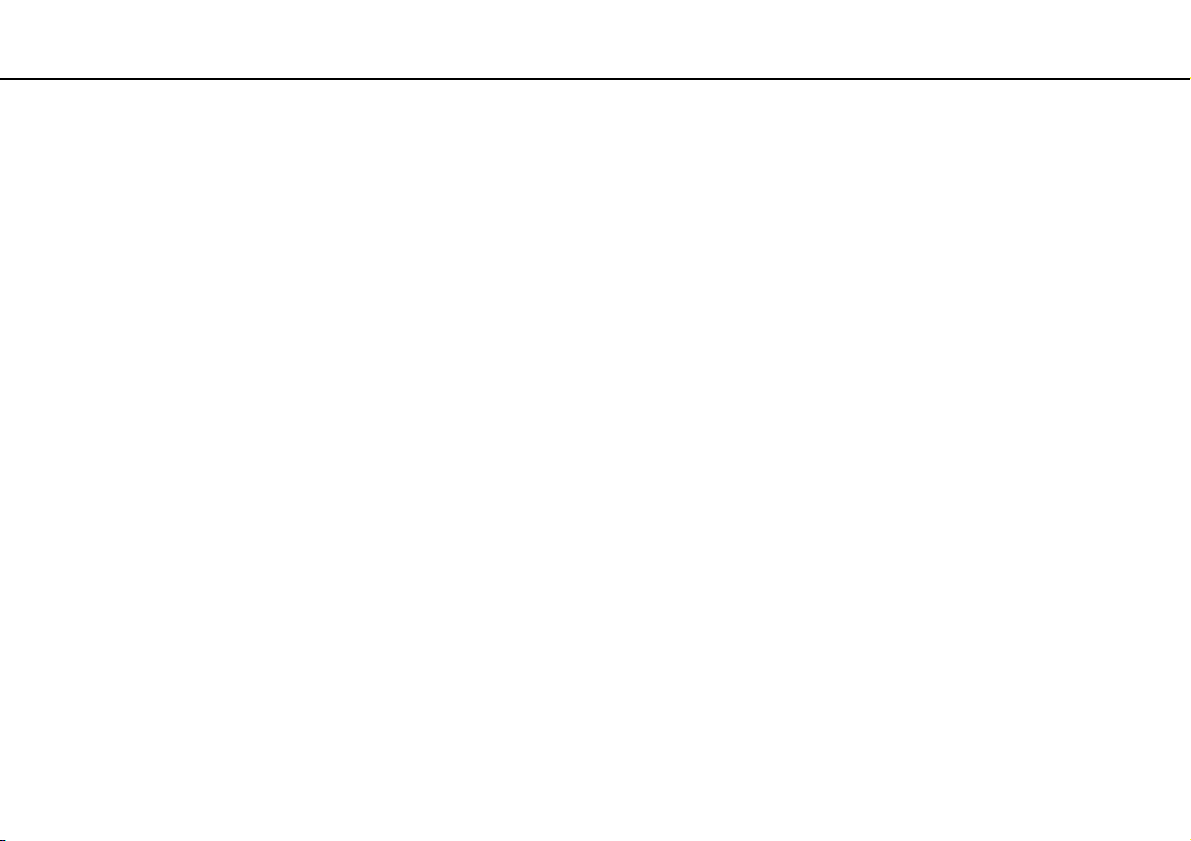
3
nN
Bezpečnostní zásady........................................................ 97
Manipulace s displejem .............................................. 98
Používání zdroje napájení ........................................... 99
Manipulace s počítačem........................................... 100
Manipulace s vestavěnou kamerou MOTION EYE ...103
Manipulace s disky ................................................... 104
Používání akumulátoru.............................................. 105
Používání sluchátek .................................................. 106
Manipulace s médii Memory Stick............................ 107
Manipulace s vestavěným zařízením k ukládání dat .... 108
Řešení potíží ...................................................................109
Počítač ...................................................................... 111
Zabezpečení systému ............................................... 117
Akumulátor................................................................ 118
Vestavěná kamera MOTION EYE..............................120
Internet......................................................................122
Sítě ............................................................................ 124
Optické disky ............................................................ 129
Displej ....................................................................... 133
Tisk............................................................................ 138
Mikrofon .................................................................... 139
Reproduktory ............................................................140
Dotyková podložka ................................................... 141
Klávesnice................................................................. 142
Diskety.......................................................................143
Zvuk a video ..............................................................144
Memory Stick ............................................................146
Periferní zařízení ........................................................147
Ochranné známky ...........................................................148
Upozornění......................................................................150
Page 4
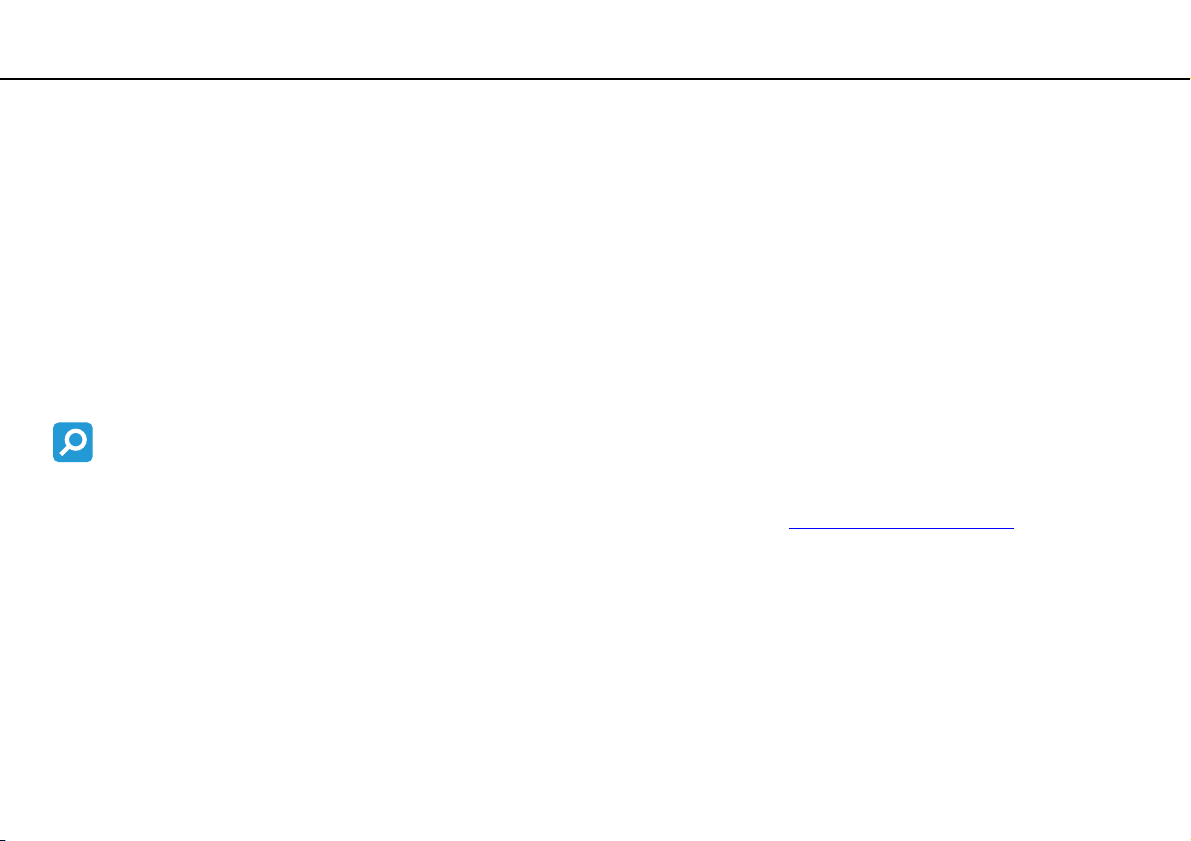
Před zahájením práce >
4
nN
Před zahájením práce
Blahopřejeme vám k zakoupení tohoto počítače Sony VAIO® a vítáme vás v elektronické uživatelské příručce. Společnost
Sony využila špičkových technologií v oblasti zvuku, obrazu, výpočetní techniky a komunikací, aby vám poskytla
nejmodernější osobní počítač.
!
Vnější zobrazení zachycená v této příručce se od vyobrazení na vašem počítači mohou mírně lišit.
Informace v přiložených příručkách včetně této uživatelské příručky se týkají počítačů VAIO s 32bitovým operačním systémem
Microsoft® Windows Vista®. Pokud je ve vašem počítači předinstalován 64bitový operační systém, můžete v informacích narazit
na rozdíly.
Jakým způsobem vyhledat technické údaje
Některé funkce, možnosti a dodávané položky nemusí být u vašeho počítače dostupné.
Pokud chcete znát konfiguraci svého počítače, navštivte webový server VAIO Link http://www.vaio-link.com
.
Page 5
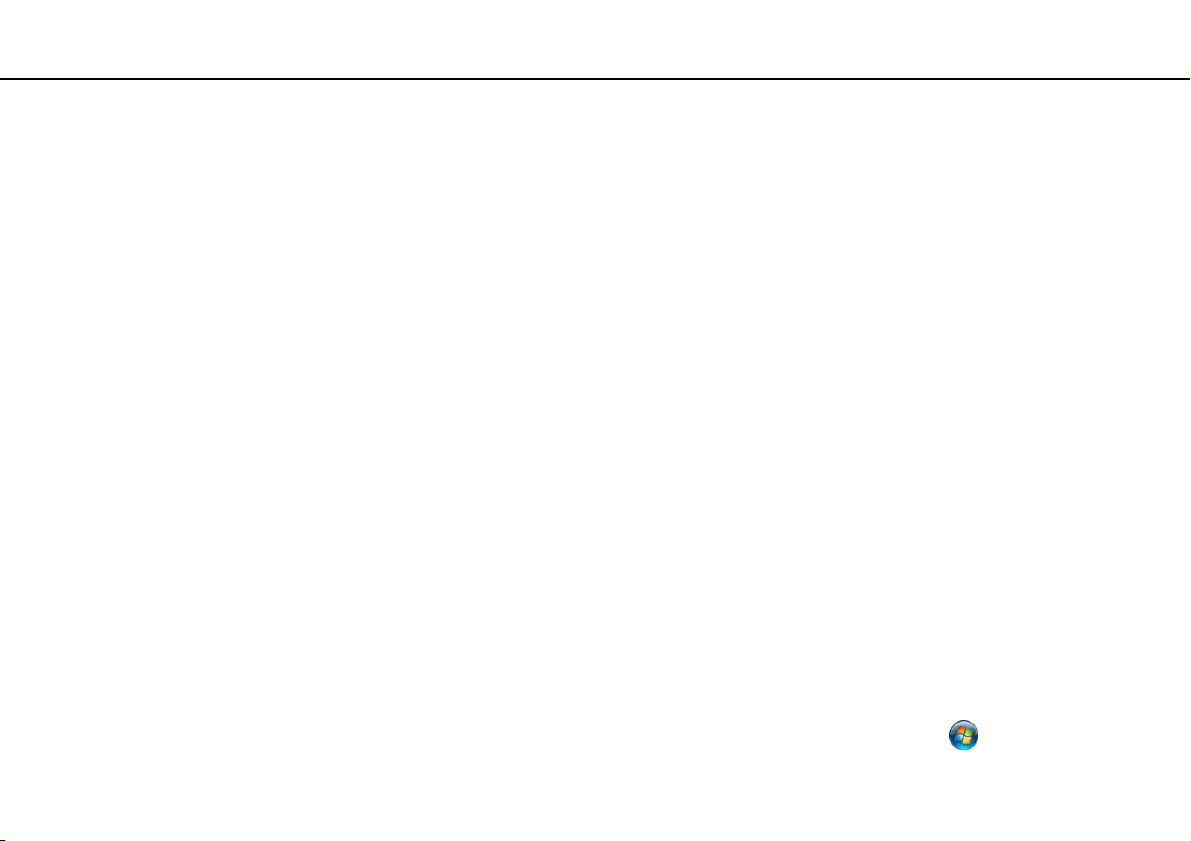
Před zahájením práce >
Vyhledání podrobností o vašem počítači VAIO
5
nN
Vyhledání podrobností o vašem počítači VAIO
V této části jsou uvedeny informace o vašem počítači VAIO.
1. Tištěná dokumentace
❑ Stručná příručka – Přehled týkající se zapojení komponentů, nastavení informací apod.
❑ Příručka k řešení potíží a zotavení
❑ Předpisy, záruka, licence pro koncového uživatele a servisní podpora
2. Zobrazená dokumentace
❑ Uživatelská příručka (tato příručka) – Vlastnosti počítače a informace o řešení běžných problémů.
Prohlížení této elektronické příručky:
1 Poklepejte na ikonu Me&My VAIO na pracovní ploše.
2 Klepněte na Menu, Me&My VAIO, I Need Help, a VAIO User Guide.
3 Otevřete složku vašeho jazyka.
4 Vyberte příručku, kterou si chcete přečíst.
✍
Ručně se můžete k příručkám dostat procházením položek Počítač > VAIO (C:) (jednotka C) > Documentation > Documentation
a otevřením složky ve vašem jazyce.
❑ Nápověda a podpora k systému Windows – Vyčerpávající zdroj praktických rad, kurzů a prezentací, jež vám pomohou
při využití vašeho počítače.
Chcete-li otevřít nabídku Nápověda a podpora k systému Windows, klepněte na tlačítko Start a na položku
Nápověda a podpora nebo stiskněte a přidržte klávesu Microsoft Windows a stiskněte klávesu F1.
Page 6
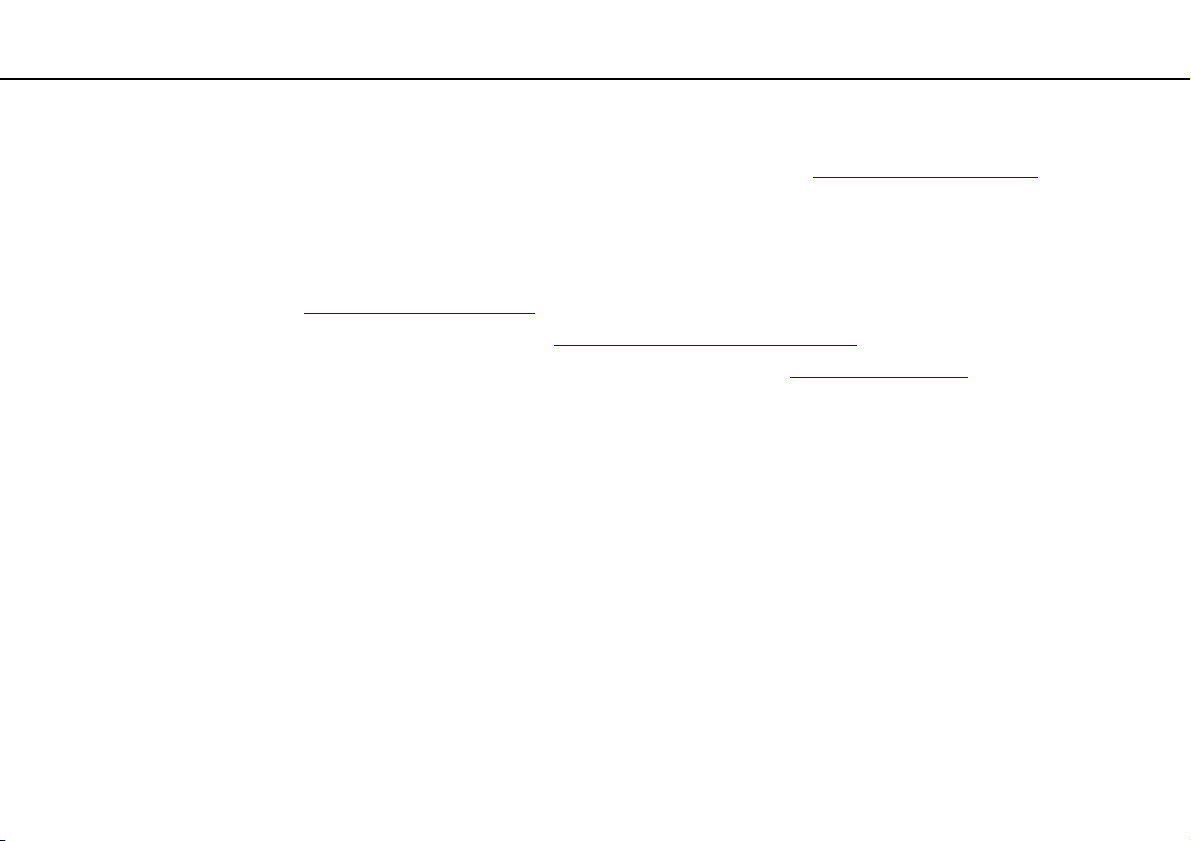
Před zahájením práce >
Vyhledání podrobností o vašem počítači VAIO
6
nN
3. Webové servery podpory
Pokud máte s počítačem jakýkoli problém, můžete navštívit webový server VAIO-Link http://www.vaio-link.com a vyhledat
pokyny pro řešení potíží.
Než se obrátíte na službu VAIO-Link telefonicky, zkuste vyhledat řešení potíží v netištěné a tištěné dokumentaci a navštívit
ostatní webové servery společnosti Sony.
❑ Pokud se chcete o počítačích VAIO dozvědět více a stát se součástí rostoucí komunity uživatelů systému VAIO,
navštivte webový server http://www.club-vaio.com
❑ Chcete-li nakupovat online, navštivte webový server http://www.sonystyle-europe.com
❑ Chcete-li získat informace o dalších produktech Sony, navštivte webový server http://www.sony.net
Až budete volat na telefonní linku pomoci VAIO-Link, uveďte výrobní číslo svého počítače VAIO. Je uvedeno na spodní
straně počítače, na zadním panelu nebo uvnitř prostoru pro akumulátor.
.
.
.
Page 7
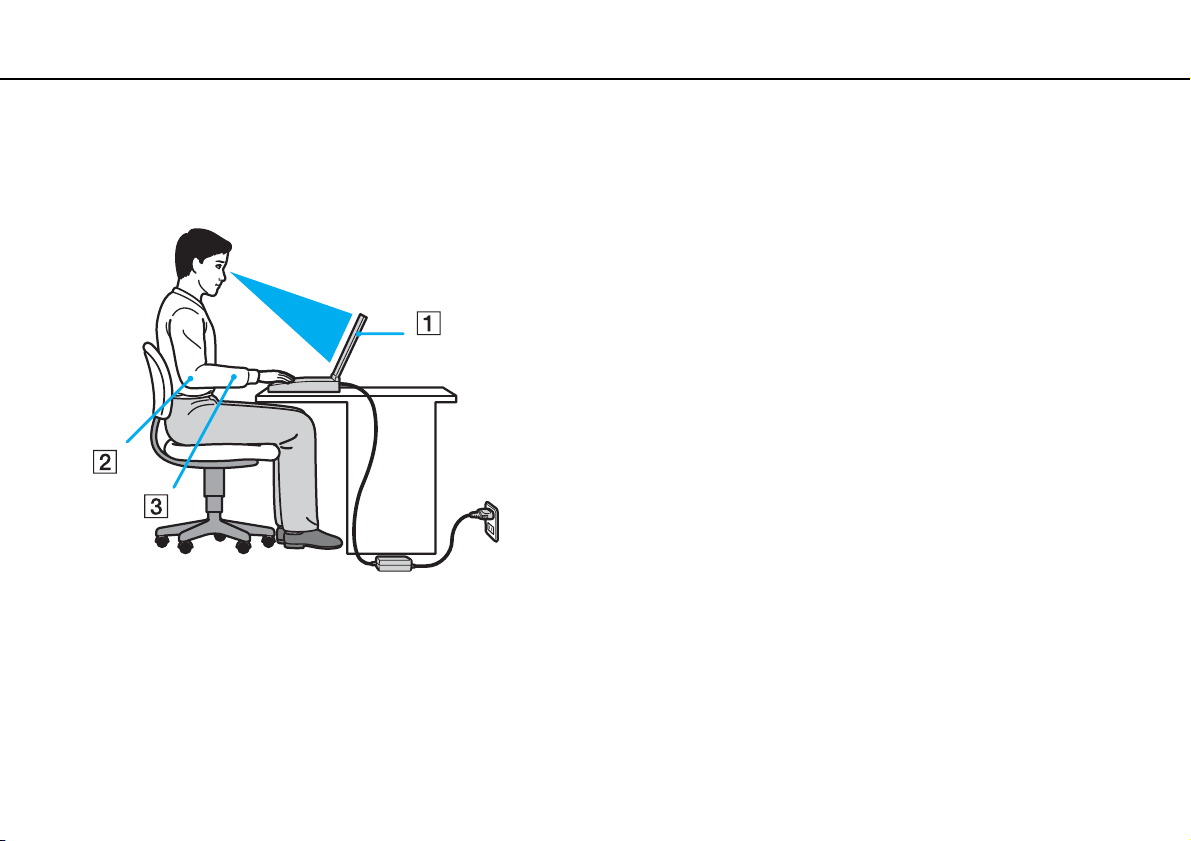
Před zahájením práce >
Ergonomická pravidla
7
nN
Ergonomická pravidla
Tento počítač budete používat jako přenosné zařízení v různých prostředích. Při používání počítače v kanceláři i v terénu
v co největší míře dodržujte následující ergonomická pravidla:
❑ Poloha počítače – Počítač postavte přímo před sebe (1). Při používání klávesnice, dotykové podložky nebo externí myši
udržujte předloktí vodorovně (2) a mějte zápěstí v neutrální, uvolněné poloze (3). Paže nechejte volně splývat podél těla.
Během práce s počítačem dělejte časté přestávky. Nadměrně dlouhé používání počítače může způsobit přetížení svalů
nebo šlach.
❑ Kancelářské vybavení a poloha – Použijte židli s dobrou opěrou zad. Nastavte výšku židle tak, aby celá plocha chodidel
spočívala na podlaze. Pro zvýšení pohodlí lze použít opěrku chodidel. Seďte volně a vzpřímeně. Neohýbejte se dopředu
a nezaklánějte se příliš dozadu.
Page 8
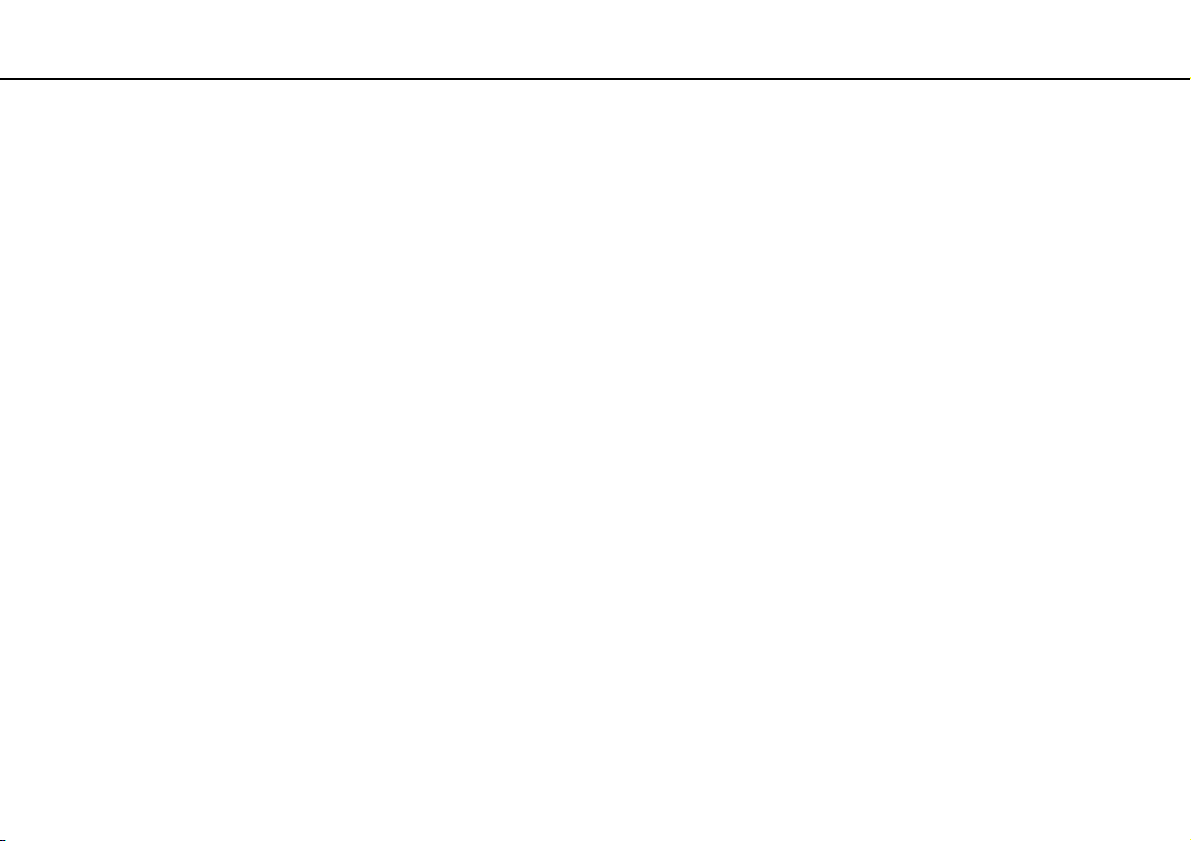
Před zahájením práce >
Ergonomická pravidla
8
nN
❑ Úhel pohledu na displej počítače – Pomocí funkce naklánění nastavte optimální polohu displeje. Správným nastavením
polohy displeje lze snížit namáhání zraku a svalovou únavu. Rovněž nastavte úroveň jasu zobrazení.
❑ Osvětlení – Počítač umístěte tak, aby se na displeji neodráželo světlo nebo nevytvářely odrazy z oken nebo osvětlení.
Používejte nepřímé osvětlení, světlo, které na displeji nevytváří jasná místa. Správné osvětlení zvyšuje pohodlí
a efektivitu práce.
❑ Umístění externího monitoru – Pokud používáte externí monitor, umístěte jej do vzdálenosti umožňující pohodlné
sledování. Sedíte-li před monitorem, obrazovka se musí nacházet v rovině očí nebo o něco níže.
Page 9
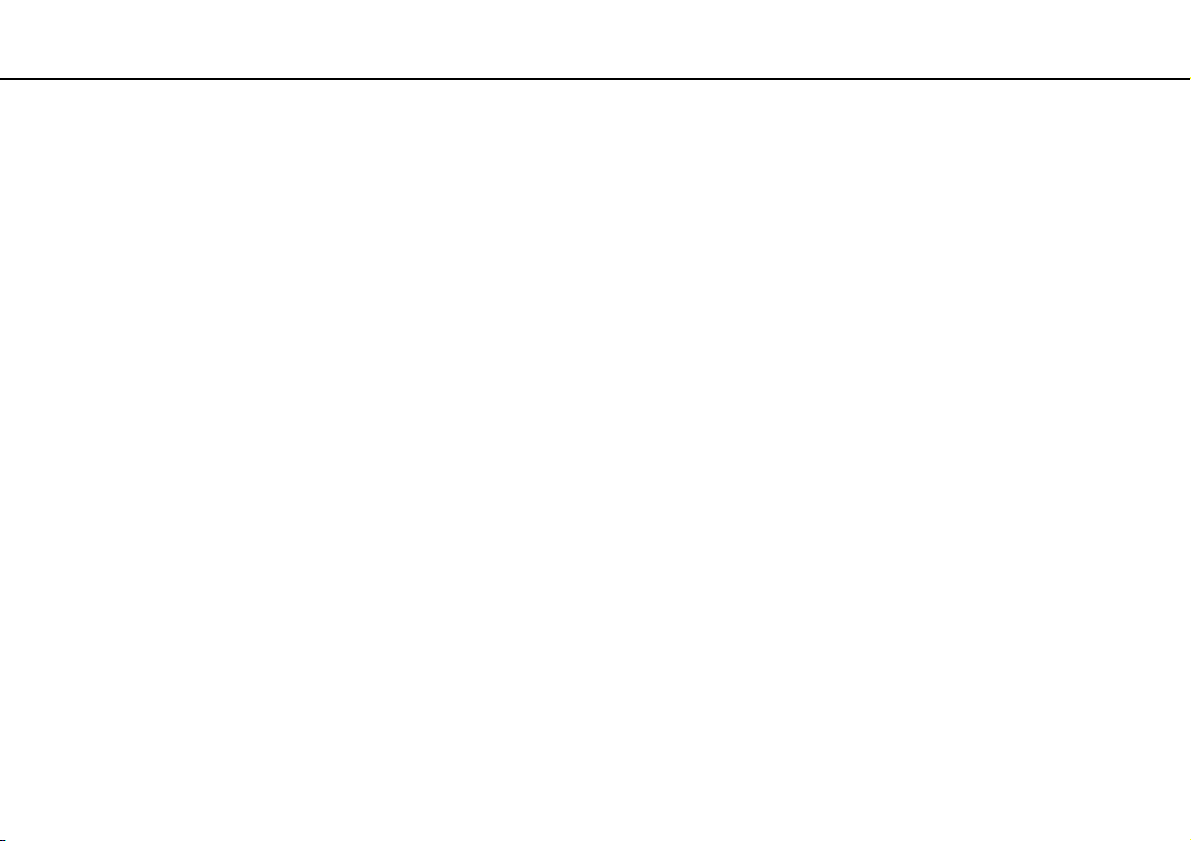
Začínáme >
Začínáme
Tato část popisuje zahájení práce s počítačem VAIO.
❑ Umístění ovládacích prvků a konektorů (str. 10)
❑ Indikátory (str. 16)
❑ Připojení zdroje napájení (str. 17)
❑ Používání akumulátoru (str. 18)
❑ Bezpečné vypnutí počítače (str. 25)
❑ Aktualizace počítače (str. 26)
9
nN
Page 10
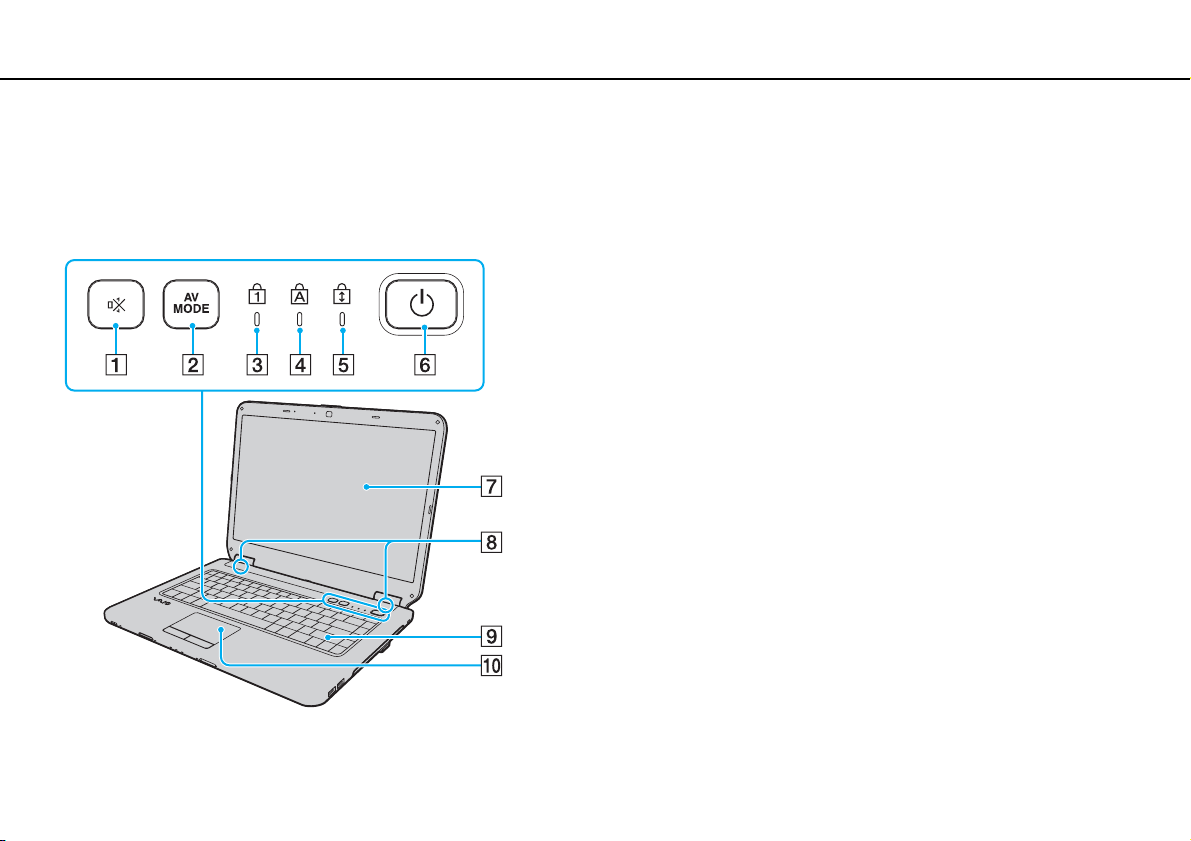
Začínáme >
Umístění ovládacích prvků a konektorů
Umístění ovládacích prvků a konektorů
Podle následujících stránek si osvojte umístění ovládacích prvků a konektorů.
Pohled zepředu
A Tlačítko vypnutí zvuku (S1) (str. 30)
B Tlačítko AV MODE (str. 30)
C Indikátor Num Lock (str. 16)
D Indikátor Caps Lock (str. 16)
E Indikátor Scroll Lock (str. 16)
F Vypínač
G Obrazovka LCD (str. 98)
H Vestavěné reproduktory (stereo)
I Klávesnice (str. 28)
J Dotyková podložka (str. 29)
10
nN
Page 11
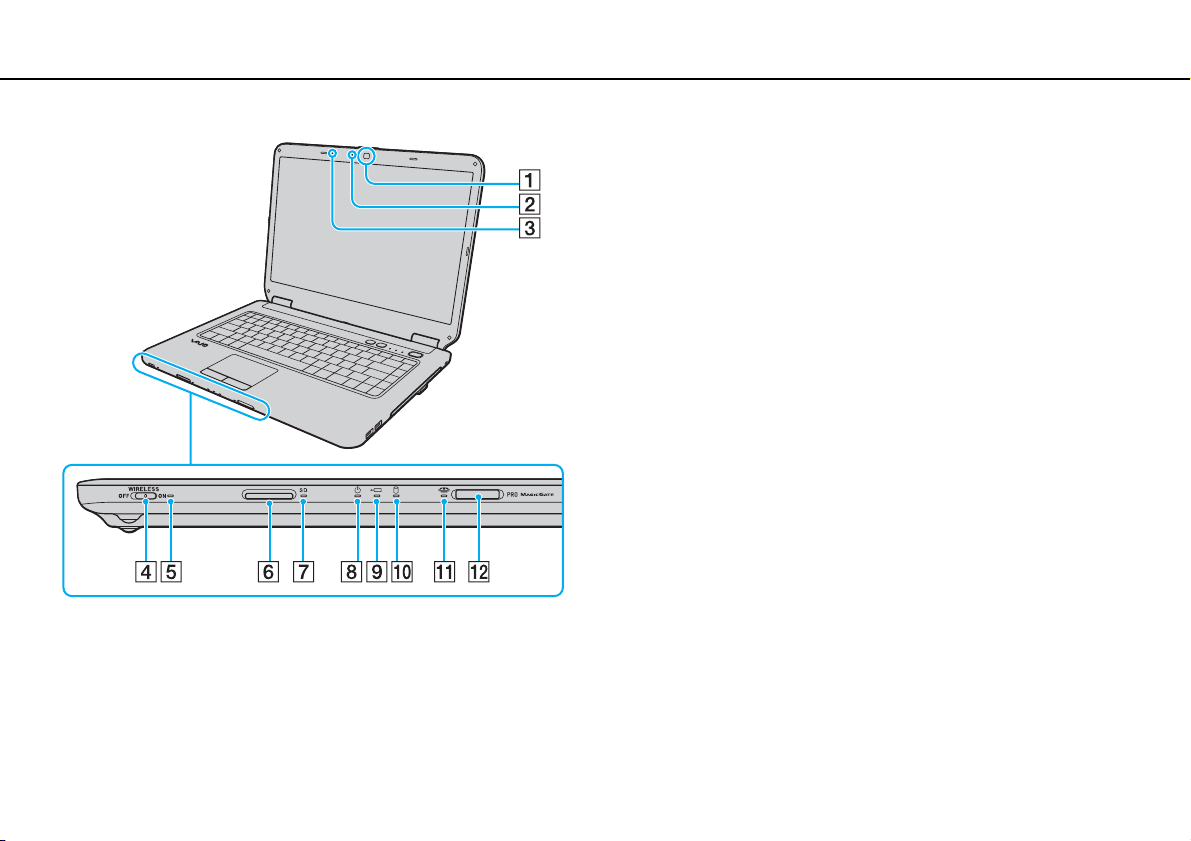
Začínáme >
Umístění ovládacích prvků a konektorů
nN
A Vestavěná kamera MOTION EYE (str. 31)
B Indikátor vestavěné kamery MOTION EYE (str. 16)
C Vestavěný mikrofon (mono)
D Přepínač WIRELESS (str. 52)
E Indikátor WIRELESS (str. 16)
F Patice pro pamět’ovou kartu SD (str. 46)
G Indikátor pamět’ové karty SD (str. 16)
H Indikátor napájení (str. 16)
I Indikátor nabíjení (str. 16)
J Indikátor diskové jednotky (str. 16)
K Indikátor Memory Stick (str. 16)
L Patice Memory Stick
* Váš počítač podporuje nejen standardní média Memory Stick,
ale i média velikosti Duo.
*
(str. 39)
11
Page 12
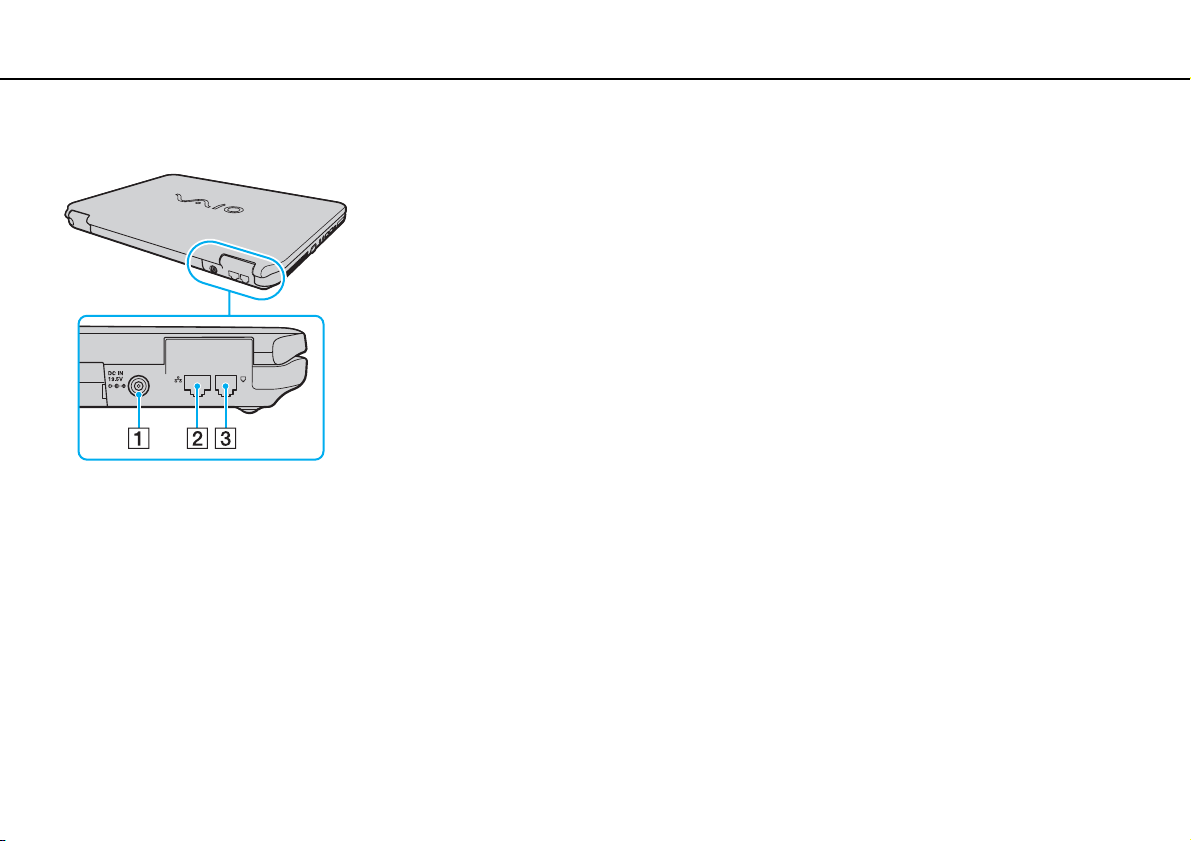
Začínáme >
Umístění ovládacích prvků a konektorů
Pohled zezadu
A Konektor DC IN (str. 17)
B Sít’ový konektor (Ethernet) (str. 51)
C Konektor modemu (str. 49)
12
nN
Page 13
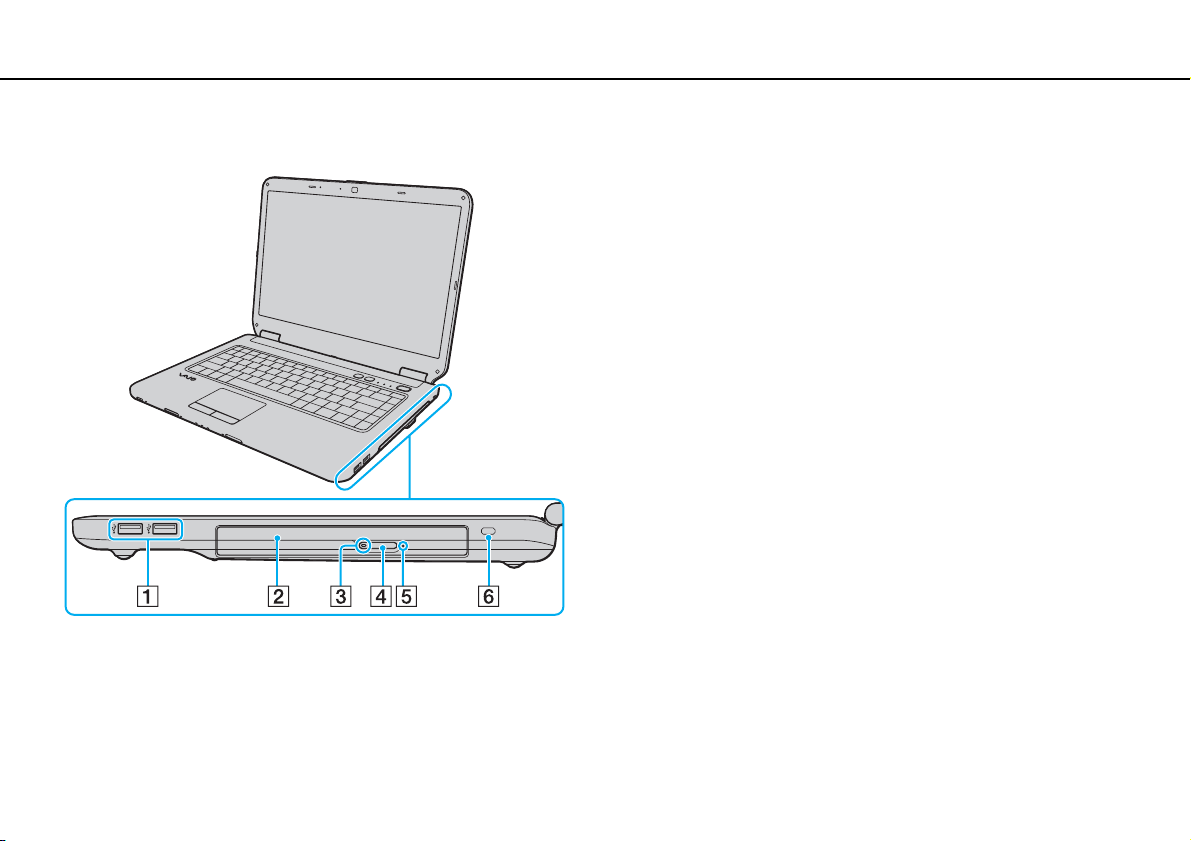
Začínáme >
Umístění ovládacích prvků a konektorů
Pohled zprava
13
nN
A Konektory Hi-Speed USB (USB 2.0)
B Optická jednotka (str. 32)
C Indikátor optické jednotky (str. 16)
D Tlačítko pro vysunutí jednotky (str. 32)
E Otvor pro ruční vysunutí (str. 129)
F Bezpečnostní otvor
* Podporuje vysokou, plnou i nízkou rychlost.
*
(str. 70)
Page 14
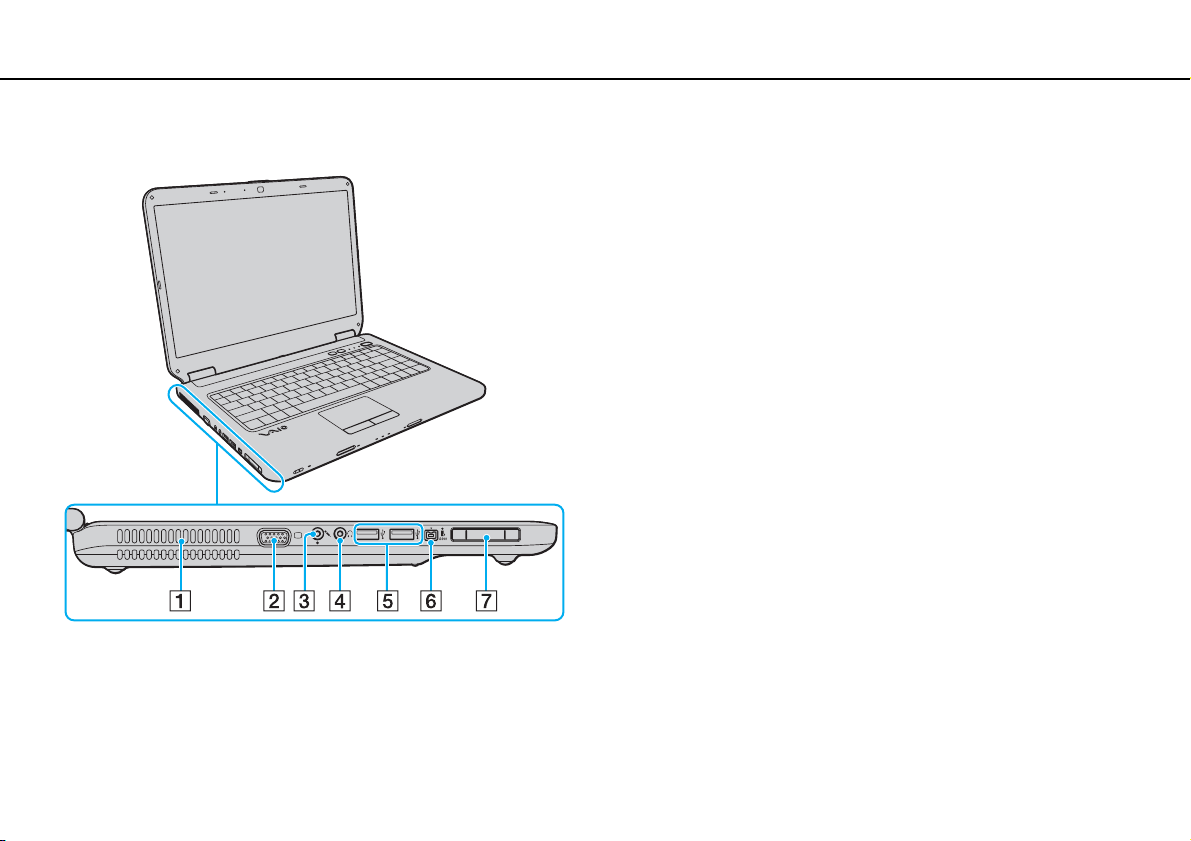
Začínáme >
Umístění ovládacích prvků a konektorů
Pohled zleva
A Větrací otvor
B Konektor monitoru (str. 61)
C Konektor k připojení mikrofonu (str. 69)
D Konektor k připojení sluchátek (str. 60)
E Konektory Hi-Speed USB (USB 2.0)
F 4pólový konektor i.LINK (S400) (str. 72)
G Patice ExpressCard/34 (str. 44)
* Podporuje vysokou, plnou i nízkou rychlost.
*
(str. 70)
14
nN
Page 15
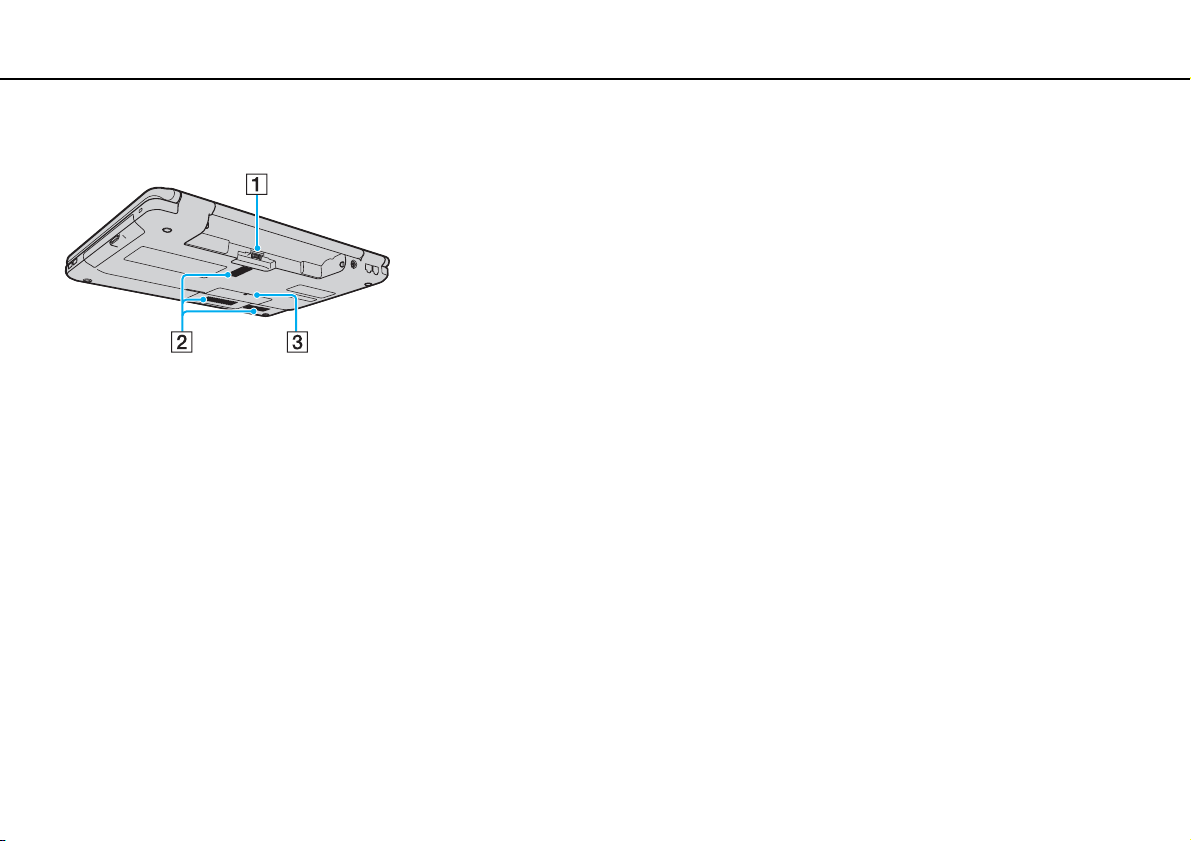
Začínáme >
Umístění ovládacích prvků a konektorů
Pohled zespodu
A Konektor akumulátoru (str. 18)
B Větrací otvory
C Kryt prostroru pamět’ového modulu (str. 93)
15
nN
Page 16
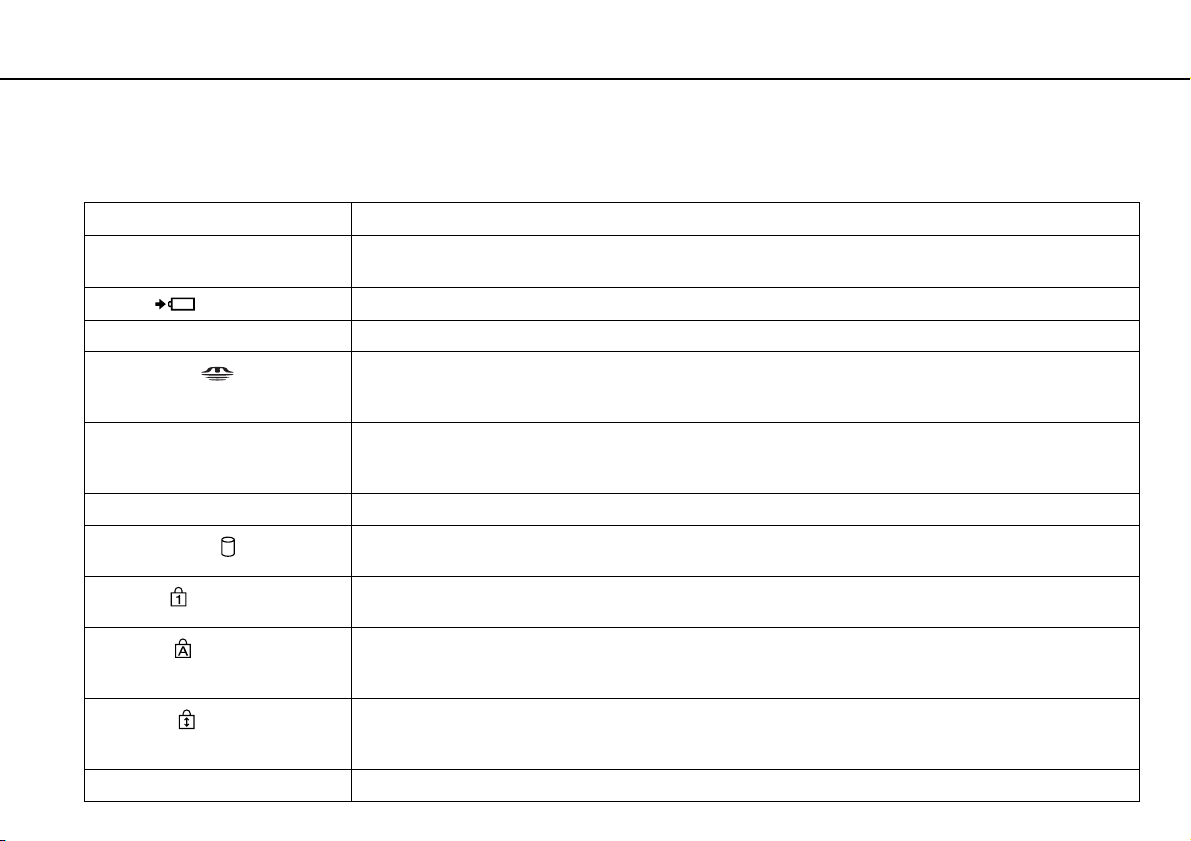
Začínáme >
Indikátory
Indikátory
Počítač je vybaven těmito indikátory:
Indikátor Funkce
Napájení 1 Svítí zeleně, když je počítač zapnut, bliká pomalu oranžově, když je počítač v režimu spánku a nesvítí, když je
Nabíjení
Vestavěná kamera MOTION EYE Svítí, pokud vestavěná kamera MOTION EYE pracuje.
Memory Stick
Pamět’ová karta SD Svítí, když systém čte data z karty v patici pro pamět’ovou kartu SD nebo je na ni zapisuje. (Pokud tento
Optická jednotka Svítí, jestliže jednotka čte nebo zapisuje data. Pokud indikátor nesvítí, optické diskové médium se nepoužívá.
Disková jednotka
Num Lock
Caps Lock
Scroll Lock
WIRELESS Svítí, jestliže je zapnuta jedna nebo více bezdrátových voleb.
počítač vypnut nebo v režimu Hibernace.
Svítí během nabíjení akumulátoru. Další informace najdete v kapitole Nabíjení akumulátoru (str. 21).
Svítí, pokud systém zapisuje data na médium Memory Stick v patici Memory Stick nebo je z něj čte.
(Pokud tento indikátor svítí, nepřepínejte počítač do režimu spánku ani jej nevypínejte.) Pokud indikátor nesvítí,
médium Memory Stick se nepoužívá.
indikátor svítí, nepřepínejte počítač do režimu spánku ani jej nevypínejte.) Pokud indikátor nesvítí,
pamět’ová karta se nepoužívá.
Svítí, jestliže vestavěné zařízení k ukládání dat nebo optická jednotka zapisuje nebo čte data.
Pokud tento indikátor svítí, nepřepínejte počítač do režimu spánku ani jej nevypínejte.
Chcete-li aktivovat numerickou klávesnici, stiskněte klávesu Num Lk. Dalším stiskem této klávesy numerickou
klávesnici deaktivujete. Pokud indikátor nesvítí, numerická klávesnice není aktivní.
Chcete-li psát velká písmena, stiskněte klávesu Caps Lock. Pokud tento indikátor svítí a stisknete klávesu
Shift, budete psát malá písmena. Dalším stiskem klávesy Caps Lock indikátor zhasnete. Pokud indikátor
Caps Lock nesvítí, můžete pokračovat v normálním psaní.
Stiskem kláves Fn+Scr Lk změníte způsob rolování displeje. Pokud indikátor Scroll Lock nesvítí,
můžete pokračovat v normálním rolování. Funkce klávesy Scr Lk se liší podle programu, který právě používáte.
Klávesa nepracuje ve všech programech.
16
nN
Page 17
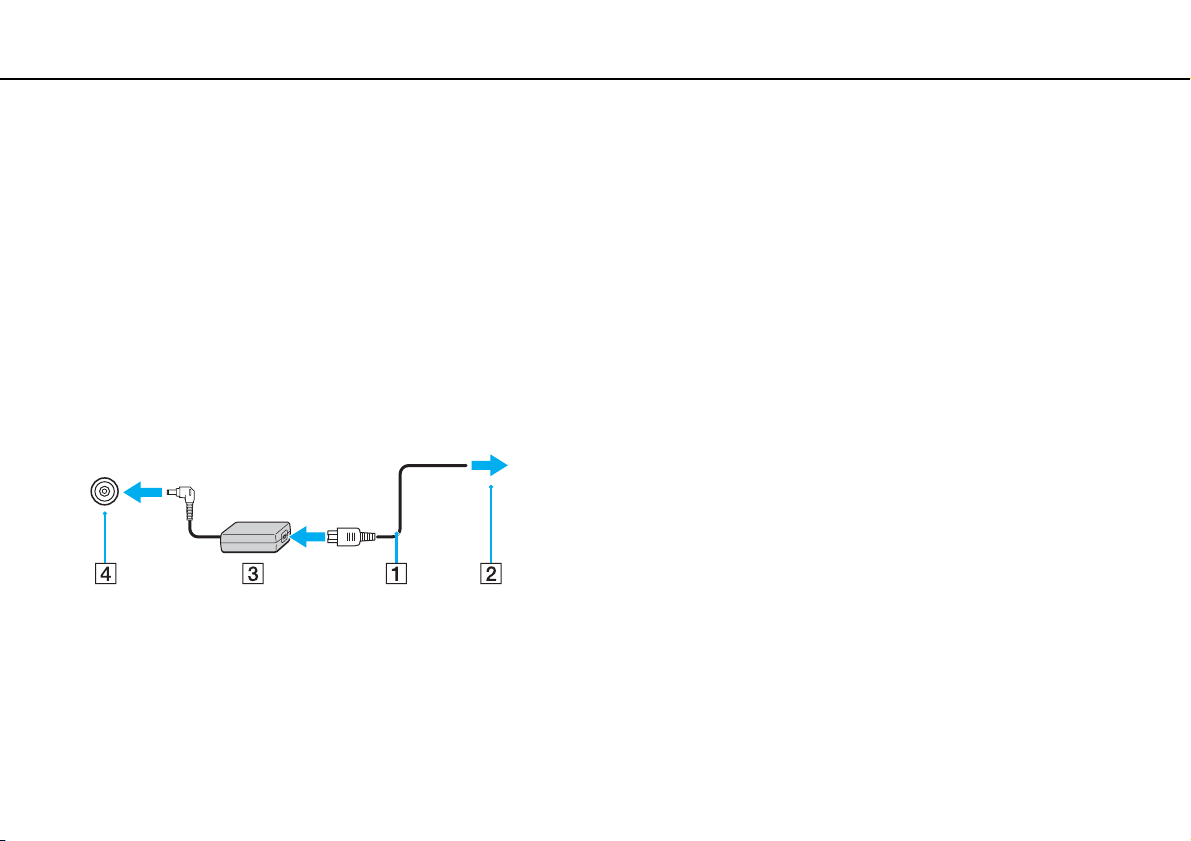
Začínáme >
Připojení zdroje napájení
Připojení zdroje napájení
Jako zdroj k napájení počítače lze používat sít’ový adaptér nebo akumulátor.
Používání sít’ového adaptéru
✍
Používejte pouze sít’ový adaptér dodaný k počítači.
Používání sít’ového adaptéru
1 Jeden konec napájecího kabelu (1) zapojte do sít’ového adaptéru (3).
2 Druhý konec napájecího kabelu zapojte do sít’ové zásuvky (2).
3 Kabel připojený k sít’ovému adaptéru (3) zapojte do konektoru DC IN (4) v počítači.
!
Tvar konektoru pro přívod stejnosměrného napájení se liší podle sít’ového adaptéru.
17
nN
✍
Chcete-li počítač zcela odpojit od napájení ze sítě, sít’ový adaptér odpojte.
Sít’ová zásuvka musí být snadno přístupná.
Pokud počítač nehodláte delší dobu používat, uveďte jej do režimu Hibernace. Viz Používání režimu Hibernace (str. 84).
Page 18
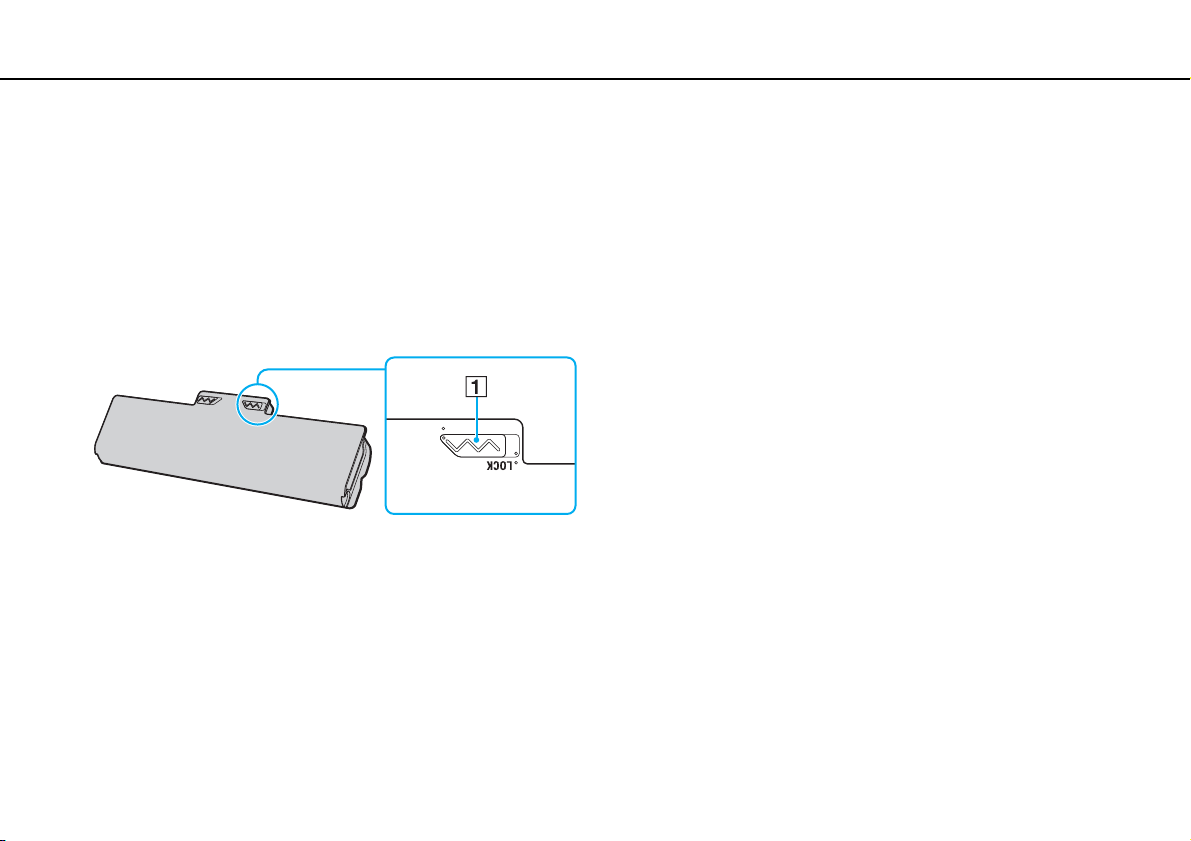
Začínáme >
Používání akumulátoru
Používání akumulátoru
Akumulátor dodaný s počítačem není v době dodání zcela nabitý.
Vložení akumulátoru
Vložení akumulátoru
1 Vypněte počítač a zavřete displej LCD.
2 Zámek akumulátoru LOCK (1) přepněte dovnitř.
18
nN
Page 19
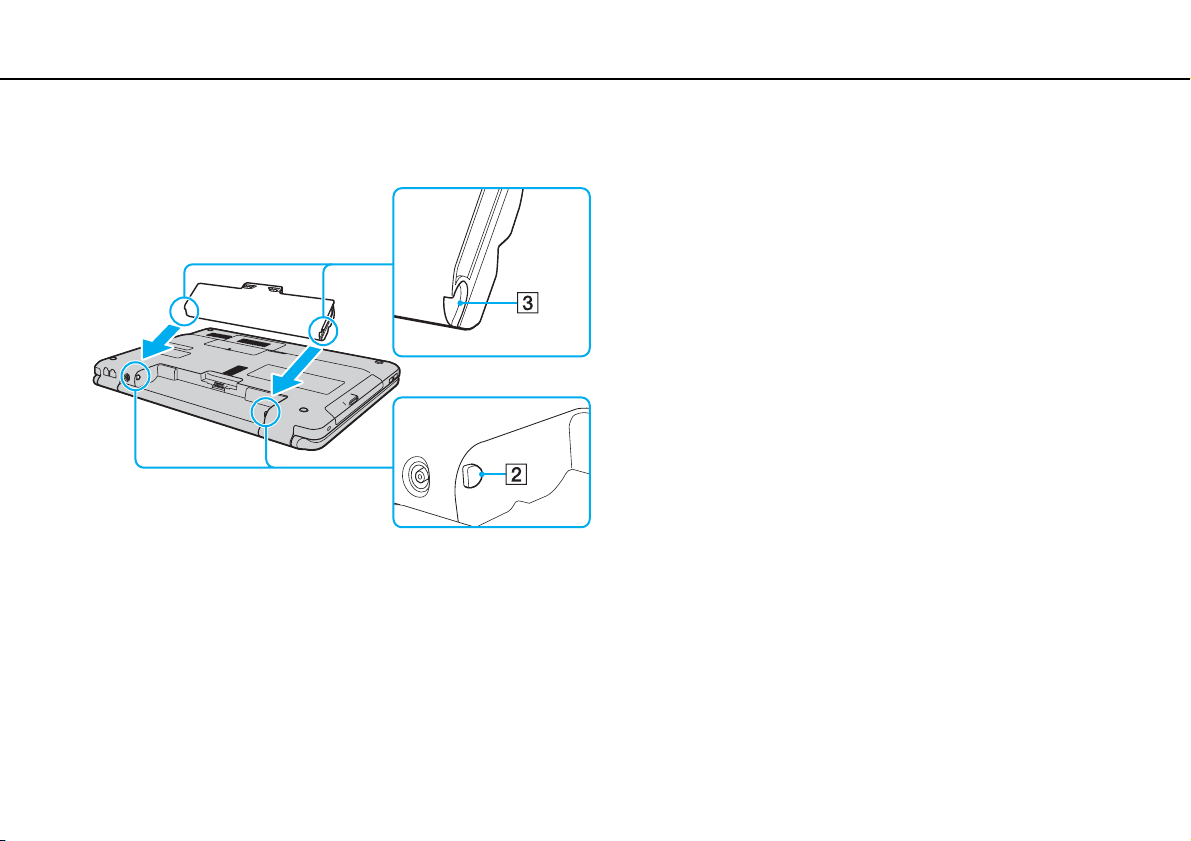
Začínáme >
Používání akumulátoru
nN
3 Zasuňte akumulátor šikmo do prostoru pro akumulátor, až výstupky (2) na obou stranách prostoru pro akumulátor
zapadnou do výřezů ve tvaru písmene U (3) na obou stranách akumulátoru.
19
Page 20
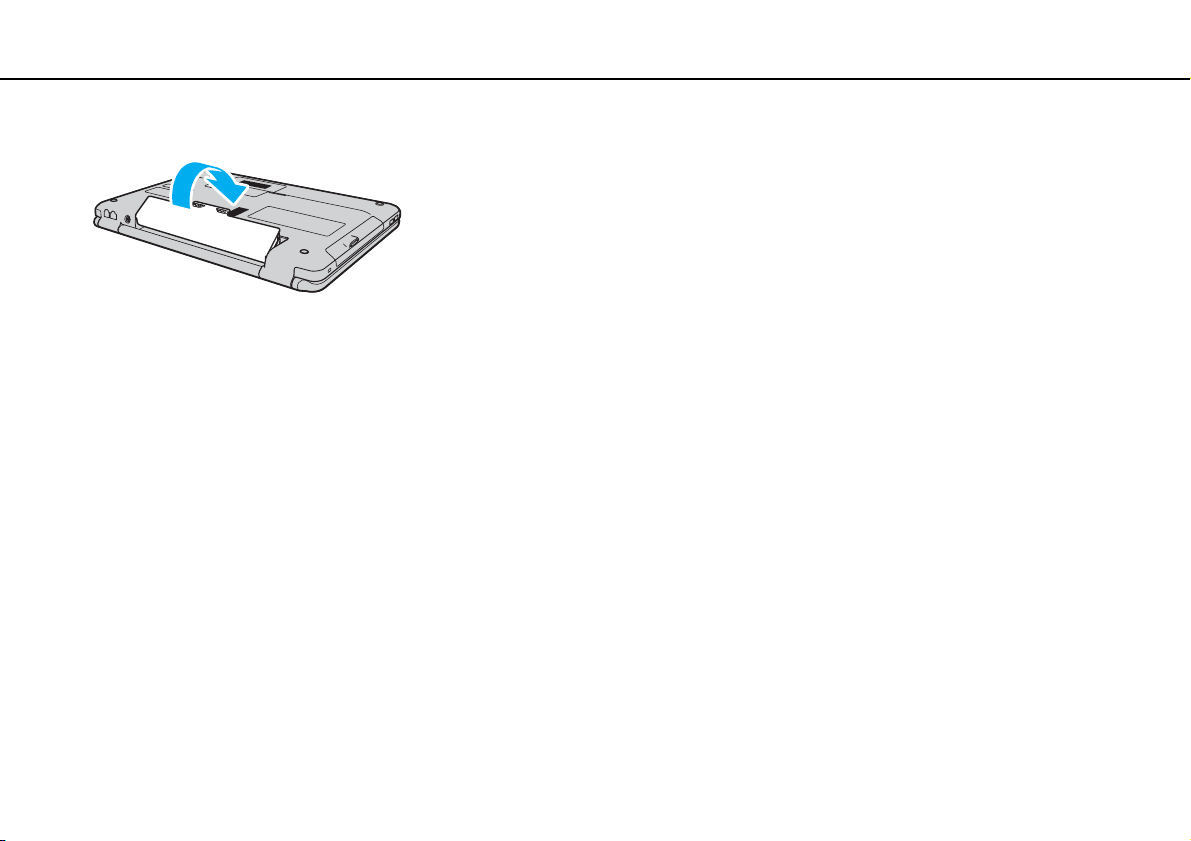
Začínáme >
Používání akumulátoru
4 Akumulátor zasuňte do určeného prostoru, dokud neuslyšíte zacvaknutí.
5 Zajištění akumulátoru v počítači proveďte posunutím zámku akumulátoru LOCK ven.
✍
Je-li počítač s vloženým akumulátorem přímo připojen ke zdroji střídavého napětí, používá napětí ze sítě.
!
Některé akumulátory nesplňují kvalitativní a bezpečnostní požadavky společnosti Sony. Počítač může z bezpečnostních důvodů
pracovat pouze s originálními akumulátory Sony určenými pro tento model. Při instalaci neschváleného akumulátoru nebude
akumulátor nabíjen a počítač nebude pracovat.
20
nN
Page 21
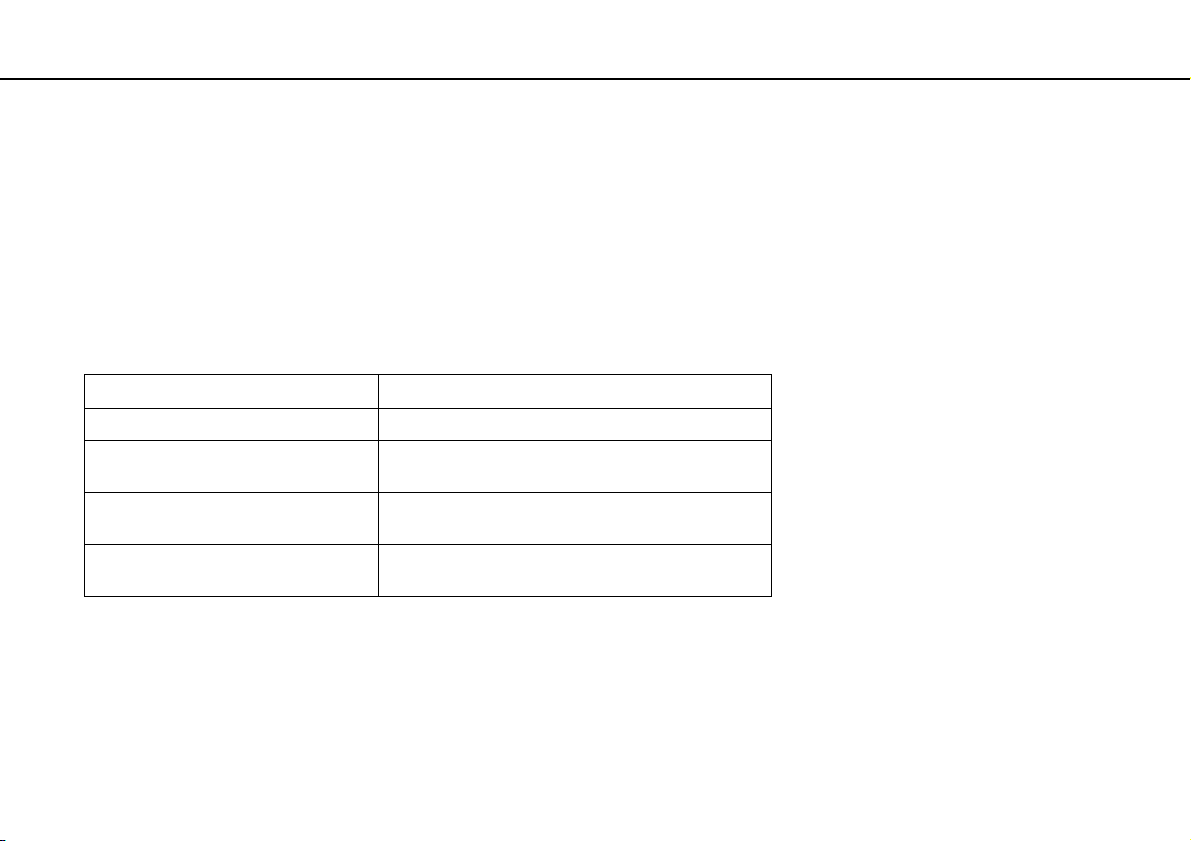
Začínáme >
Používání akumulátoru
Nabíjení akumulátoru
Akumulátor dodaný s počítačem není v době dodání zcela nabitý.
Nabíjení akumulátoru
1 Vložte akumulátor.
2 Počítač připojte ke zdroji napájení prostřednictvím sít’ového adaptéru.
Indikátor nabíjení se rozsvěcí při nabíjení akumulátoru. Až se akumulátor dobije zhruba na maximální úroveň, kterou jste
zvolili pomocí funkcí nabíjení akumulátoru, indikátor nabíjení zhasne. Podrobnosti týkající se volby požadované
maximální úrovně nabití naleznete v kapitole Použití funkcí Battery Charge Functions (str. 23).
Stav indikátoru nabíjení Význam
Svítí oranžově Probíhá nabíjení akumulátoru.
Bliká spolu s indikátorem napájení
rozsvíceným zeleně
Bliká spolu s indikátorem napájení
rozsvíceným oranžově
Rychle bliká oranžově V důsledku závady akumulátoru nebo jeho odpojení
Napětí akumulátoru je nedostatečné. (Normální režim)
Napětí akumulátoru je nedostatečné. (Režim spánku)
došlo k chybě akumulátoru.
21
nN
!
Akumulátor od začátku dobíjejte způsobem popsaným v této příručce.
Page 22
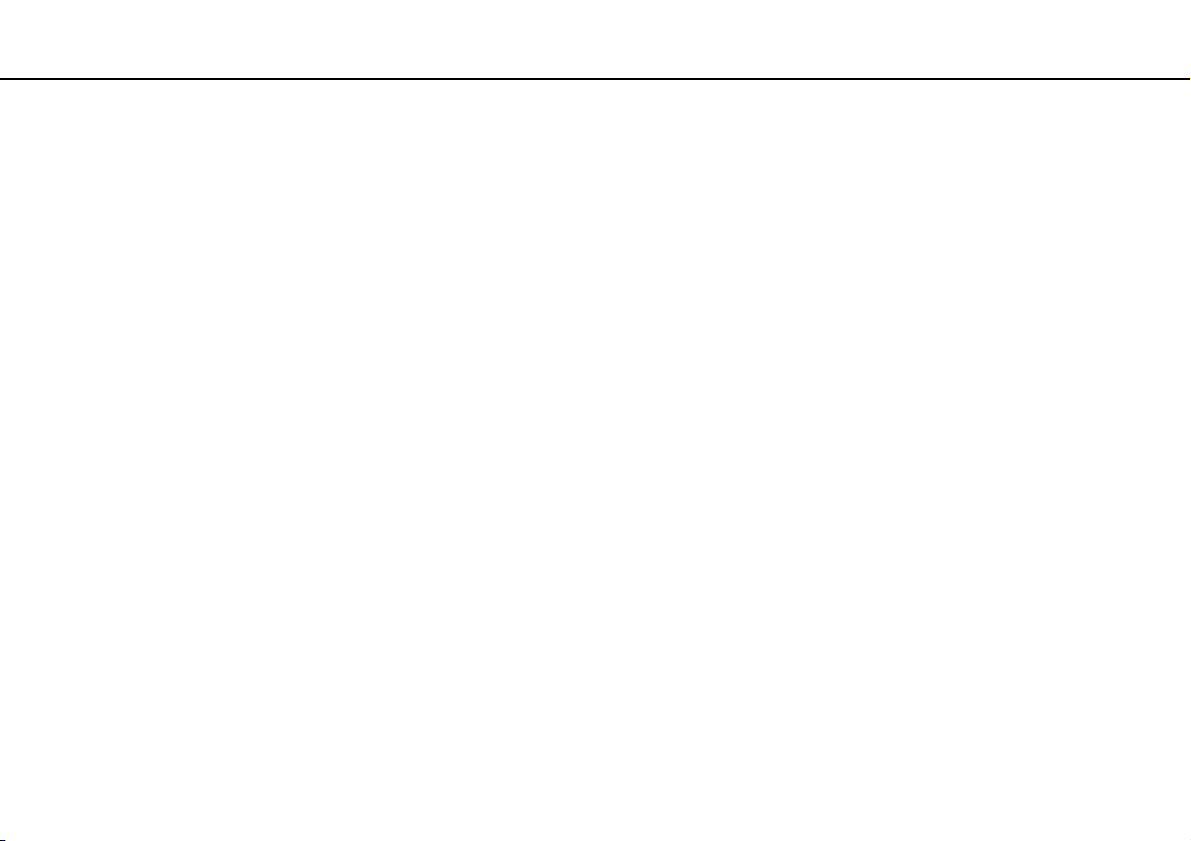
Začínáme >
Používání akumulátoru
✍
Při napájení ze sítě nechávejte akumulátor vložený v počítači. Během používání počítače se bude akumulátor nabíjet.
Pokud úroveň nabití akumulátoru klesne pod 10 %, připojte sít’ový adaptér a nechte akumulátor nabít nebo počítač vypněte a vložte
plně nabitý akumulátor.
K vašemu počítači je dodáván lithium iontový akumulátor, který lze nabíjet kdykoli. Nabíjení částečně vybitého akumulátoru nemá vliv
na jeho životnost.
Při používání některých softwarových aplikací nebo periferních zařízení počítač nemusí přejít do režimu Hibernace ani v případě,
kdy je akumulátor téměř vybitý. Chcete-li při napájení z akumulátoru zabránit ztrátě dat, je třeba data často ukládat a ručně aktivovat
režim řízení spotřeby, například režim spánku nebo režim Hibernace.
Pokud se akumulátor vybije právě v době, kdy počítač vstupuje do režimu spánku, ztratíte všechny neuložená data. Návrat do
předchozího pracovního stavu je nemožný. Ztrátě dat předejdete častým ukládáním.
Je-li počítač s vloženým akumulátorem přímo připojen ke zdroji střídavého napětí, používá napětí ze sítě.
22
nN
Page 23
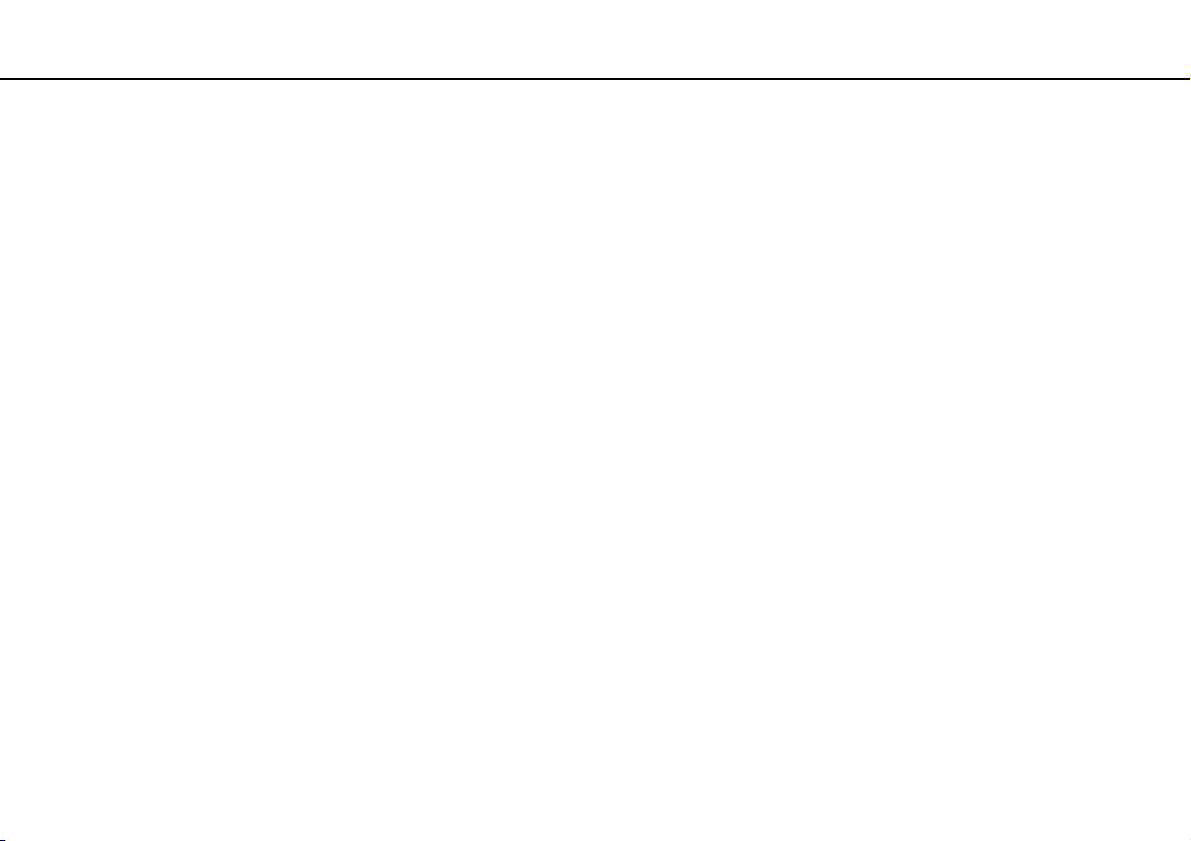
Začínáme >
Používání akumulátoru
23
nN
Použití funkcí Battery Charge Functions
Pomocí funkcí Battery Charge Functions lze upravit metodu dobíjení akumulátoru. Aby se životnost akumulátoru
prodloužila, aktivujte funkci péče o akumulátor.
Aktivace funkce péče o akumulátor
1 Klepněte na tlačítko Start, Všechny programy a VAIO Control Center.
2 Klepněte na položku Power Management a Battery Charge Functions.
3 Klepněte na tlačítko Advanced.
4 Klepnutím zaškrtněte políčko Enable Battery Care Function.
5 Vyberte požadovanou maximální úroveň nabití.
6 Klepněte na tlačítko OK.
Kontrola úrovně nabití akumulátoru
Postupujte podle výše uvedených bodů 1 až 3 odstavce Aktivace funkce péče o akumulátor a zkontrolujte si podrobné
informace. Pokud je úroveň nabití akumulátoru nízká, vyměňte ho za nový originální akumulátor Sony.
Použití tapety šetřící životnost akumulátoru
Kapacitu akumulátoru lze prodloužit pouhým nastavením zvláštní tapety na pozadí plochy.
Nastavení tapety šetřící životnost akumulátoru
1 Klepněte na tlačítko Start, Všechny programy a VAIO Control Center.
2 Klepněte na Display a poté na Long Battery Life Wallpaper Setting.
3 Klepněte na Set Long Battery Life Wallpaper.
V žádosti o potvrzení klepněte na tlačítko OK.
Page 24
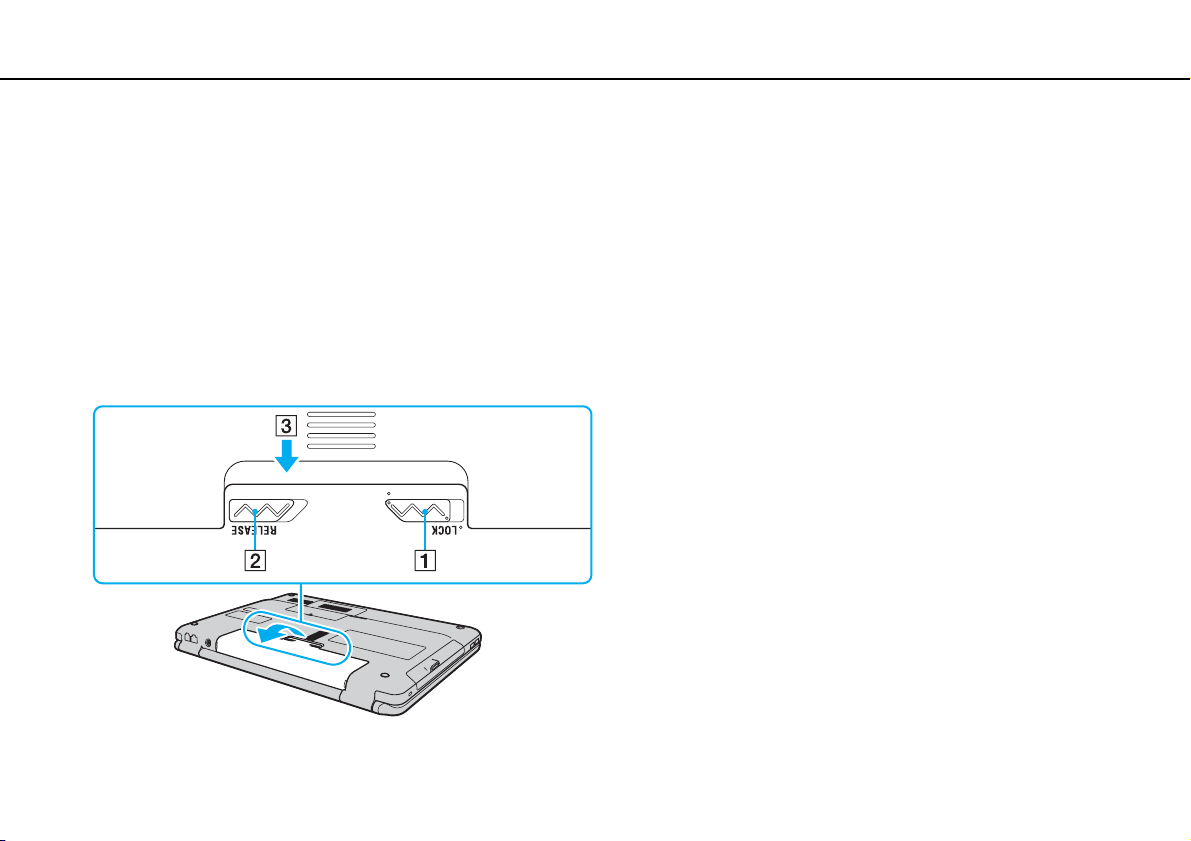
Začínáme >
Používání akumulátoru
nN
Vyjmutí akumulátoru
!
Při vyjmutí akumulátoru ze zapnutého počítače, který není připojen k sít’ovému adaptéru, nebo při vyjmutí akumulátoru z počítače,
který se nachází v režimu spánku, může dojít ke ztrátě dat.
Vyjmutí akumulátoru
1 Vypněte počítač a zavřete displej LCD.
2 Zámek akumulátoru LOCK (1) přepněte dovnitř.
3 Posuňte a podržte západku RELEASE (2) akumulátoru dovnitř, konec prstu zasuňte pod výčnělek (3) akumulátoru,
akumulátor zvedněte ve směru šipky a poté ho vytáhněte z počítače.
24
Page 25
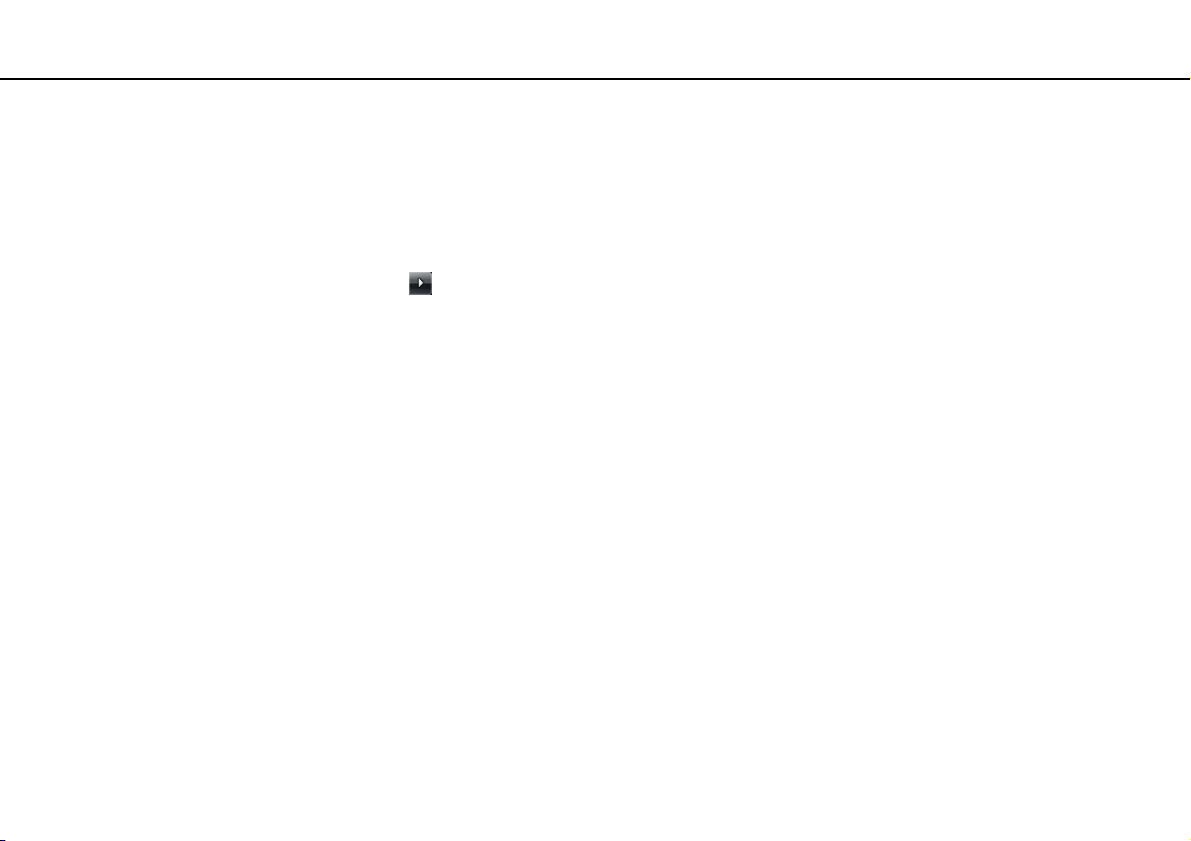
Začínáme >
Bezpečné vypnutí počítače
25
nN
Bezpečné vypnutí počítače
Chcete-li zabránit ztrátě neuložených dat, vypínejte počítač řádným postupem popsaným níže.
Vypínání počítače
1 Vypněte všechna periferní zařízení připojená k počítači.
2 Klepněte na tlačítko Start, na šipku vedle tlačítka Uzamknout a poté použijte příkaz Vypnout.
3 Dodržujte všechna upozornění na nutnost uložit dokumenty nebo možnost, že jsou přihlášeni další uživatelé, a počkejte,
dokud se počítač nevypne automaticky.
Indikátor napájení zhasne.
Page 26
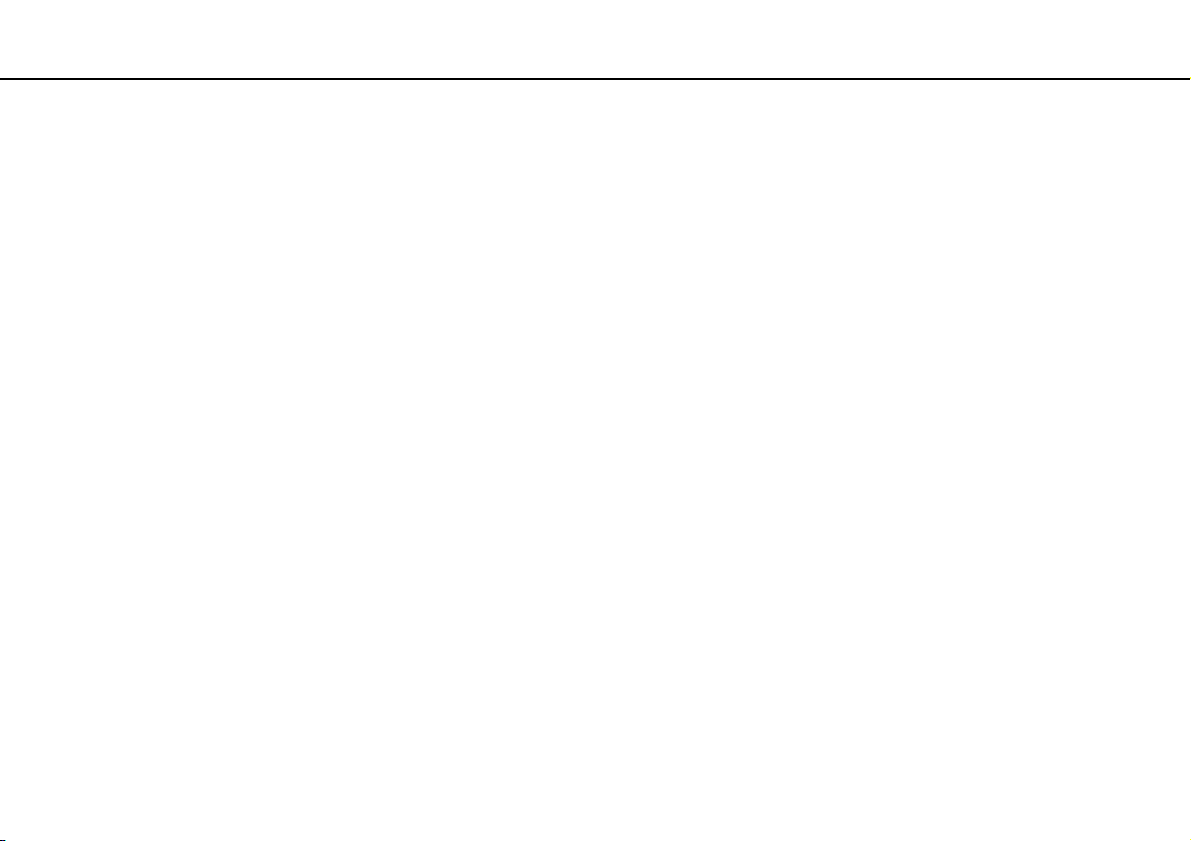
Začínáme >
Aktualizace počítače
nN
Aktualizace počítače
Prostřednictvím následujících aplikací si nezapomeňte na počítač nainstalovat nejnovější aktualizace, které umožňují
mnohem efektivnější provoz.
❑ Windows Update
Klepněte na tlačítko Start, Všechny programy a Windows Update a pokračujte podle zobrazených pokynů.
❑ VAIO Update 4
Klepněte na tlačítko Start, Všechny programy, VAIO Update 4 a VAIO Update Options a pokračujte podle
zobrazených pokynů.
!
Podmínkou stahování aktualizací je připojení počítače k Internetu.
26
Page 27
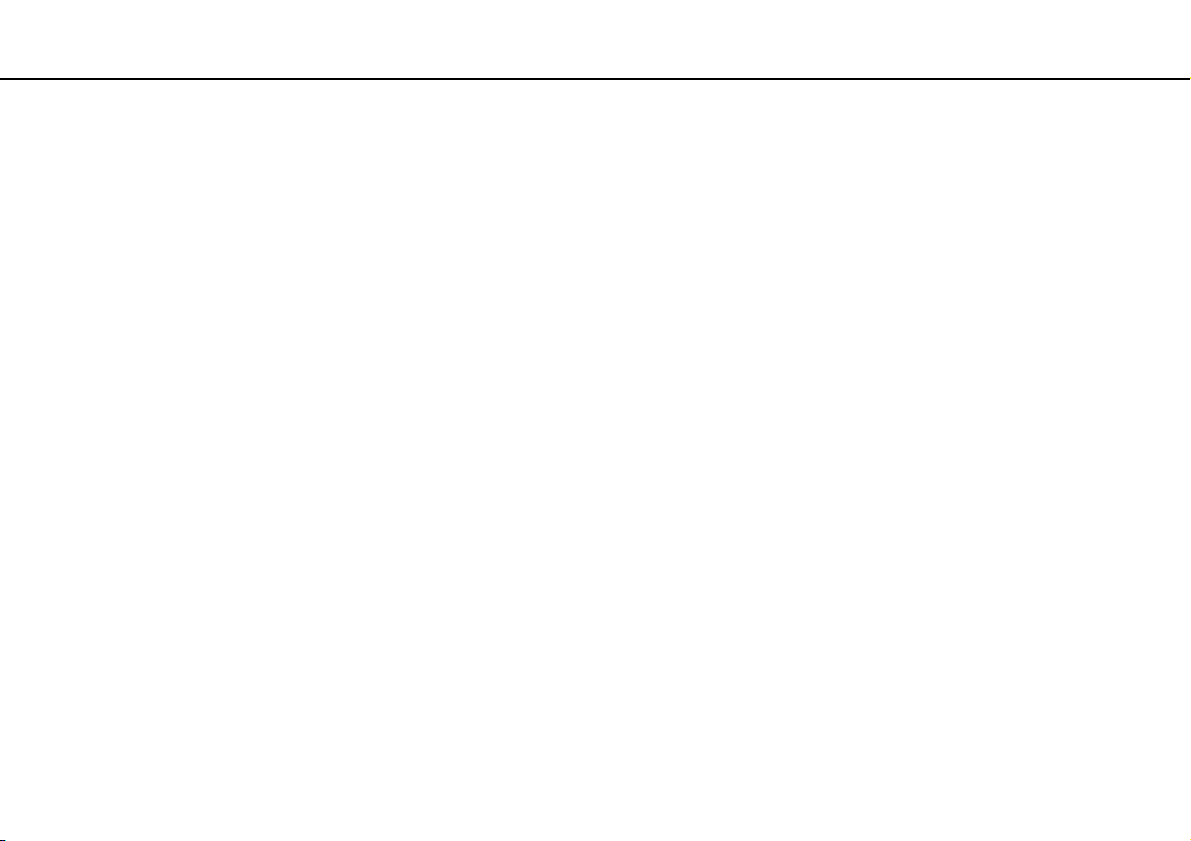
Práce s počítačem VAIO >
Práce s počítačem VAIO
Tato část popisuje, jak maximálně využít všech možností vašeho počítače VAIO.
❑ Používání klávesnice (str. 28)
❑ Používání dotykové podložky (str. 29)
❑ Používání tlačítek se speciálními funkcemi (str. 30)
❑ Používání vestavěné kamery MOTION EYE (str. 31)
❑ Používání optické jednotky (str. 32)
❑ Používání média Memory Stick (str. 39)
❑ Používání jiných modulů/pamět’ových karet (str. 44)
❑ Používání sítě Internet (str. 49)
❑ Používání sítě (LAN) (str. 51)
❑ Používání bezdrátové komunikace Wireless LAN (str. 52)
27
nN
Page 28
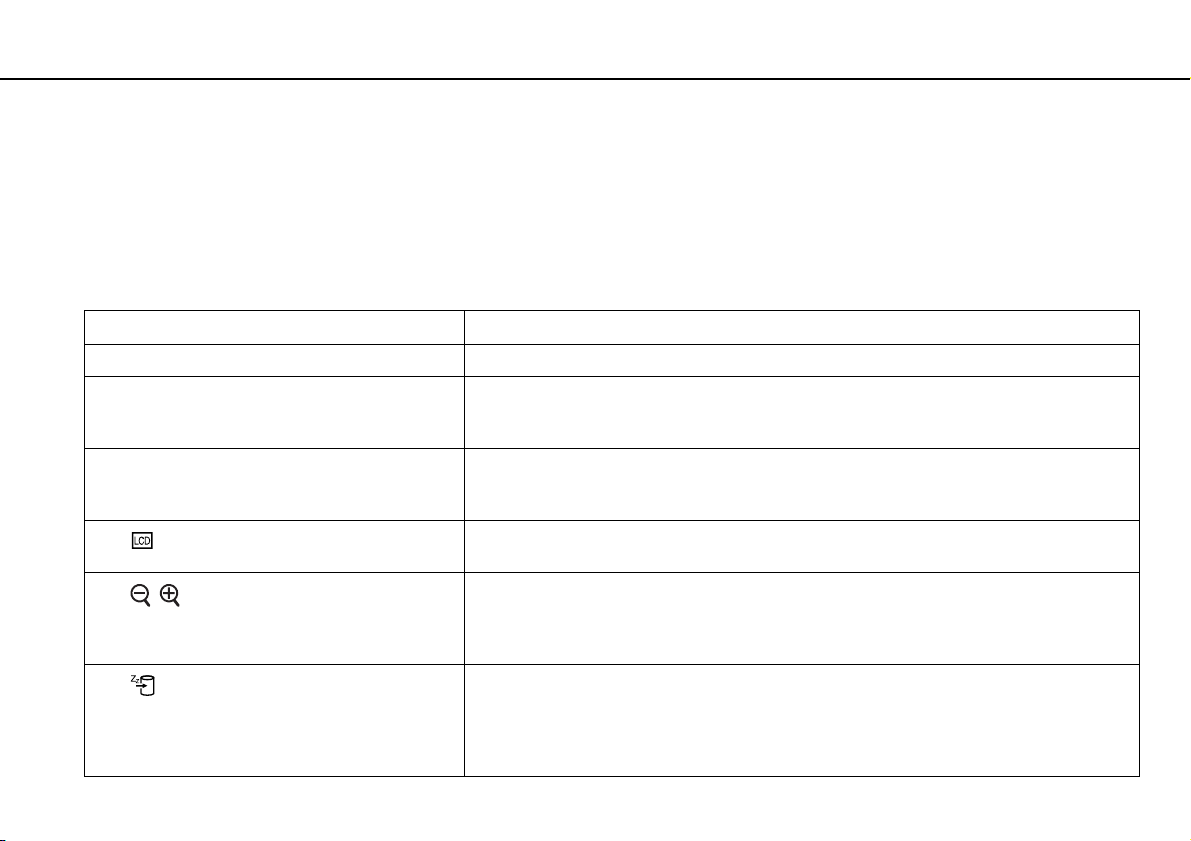
Práce s počítačem VAIO >
Používání klávesnice
Používání klávesnice
Klávesnice tohoto počítače má přídavné klávesy, které zpřístupňují speciální funkce tohoto modelu.
Klávesové zkratky a funkce s klávesou Fn
✍
Některé klávesové funkce lze používat až po dokončení spuštění operačního systému.
Klávesová zkratka a funkce Funkce
Fn + % (F2): vypínač reproduktoru Zapíná a vypíná integrované reproduktory a sluchátka.
Fn + 2 (F3/F4): hlasitost reproduktorů Slouží ke změně hlasitosti.
Chcete-li hlasitost zvýšit, přidržte klávesy Fn+F4 nebo stiskněte Fn+F4 a poté M nebo ,.
Chcete-li hlasitost snížit, přidržte klávesy Fn+F3 nebo stiskněte Fn+F3 a poté m nebo <.
Fn + 8 (F5/F6): ovládání jasu Slouží ke změně nastavení jasu displeje počítače.
Chcete-li intenzitu jasu zvýšit, přidržte klávesy Fn+F6 nebo stiskněte Fn+F6 a poté M nebo ,.
Chcete-li intenzitu jasu snížit, přidržte klávesy Fn+F5 nebo stiskněte Fn+F5 a poté m nebo <.
Fn + /T (F7): výstup zobrazení
Fn + / (F9/F10): přiblížení
Fn + (F12)
: hibernace
Přepíná mezi obrazovkou počítače, externím monitorem a současným výstupem na
obě zařízení.
V některém softwaru změní velikost obrázku nebo zobrazeného dokumentu.
Chcete-li zobrazení zmenšit a oddálit (zoom out), stiskněte klávesy Fn+F9.
Chcete-li zobrazení zvětšit a přiblížit (zoom in), stiskněte klávesy Fn+F10.
Další informace najdete v souboru nápovědy přiloženém k VAIO Control Center.
V tomto režimu má počítač nejnižší spotřebu energie. Po použití tohoto příkazu bude stav
systému a připojených periferních zařízení uložen na vestavěné zařízení k ukládání dat
a napájení systému bude vypnuto. Chcete-li obnovit původní stav, stiskněte vypínač.
Podrobnosti o systému řízení spotřeby najdete v části Používání režimů snížené spotřeby
(str. 81).
28
nN
Page 29
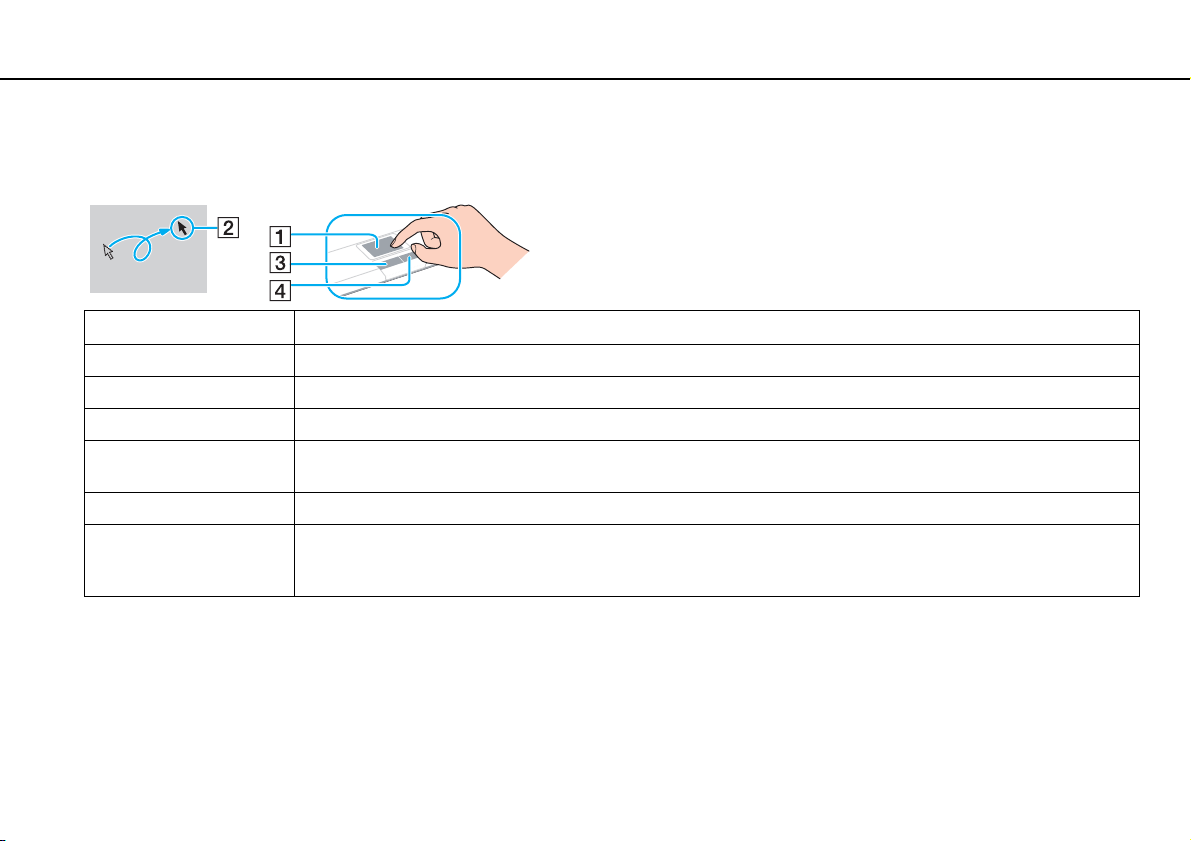
Práce s počítačem VAIO >
Používání dotykové podložky
Používání dotykové podložky
Pomocí dotykové podložky můžete kurzorem ukazovat na objekty na obrazovce, vybírat je, přetahovat a posouvat.
Akce Popis
Ukázání Pohybem prstu po dotykové podložce (1) umístěte kurzor (2) na položku nebo objekt.
Klepnutí Jednou stiskněte levé tlačítko (3).
Poklepání Dvakrát stiskněte levé tlačítko.
Klepnutí pravým tlačítkem
myši
Přetáhnutí Pohybujte prstem po podložce a současně držte stisknuté levé tlačítko.
Posouvání Pohybem prstu podél pravého okraje dotykové podložky posunete zobrazení svisle. Pohybem prstu podél spodního
Jednou stiskněte pravé tlačítko (4). V mnoha aplikacích se při této operaci zobrazí místní nabídka.
okraje dotykové podložky posunete zobrazení vodorovně (funkce posouvání je k dispozici pouze u aplikací, které
podporují používání této funkce prostřednictvím dotykové podložky).
29
nN
✍
Pokud je k počítači připojena myš, můžete dotykovou podložku vypínat a zapínat. Chcete-li nastavení dotykové podložky změnit,
použijte VAIO Control Center.
!
Před zákazem dotykové podložky nezapomeňte připojit myš. Pokud dotykovou podložku zakážete před připojením myši, budete moci
použít pro operace ukazatele pouze klávesnici.
Page 30
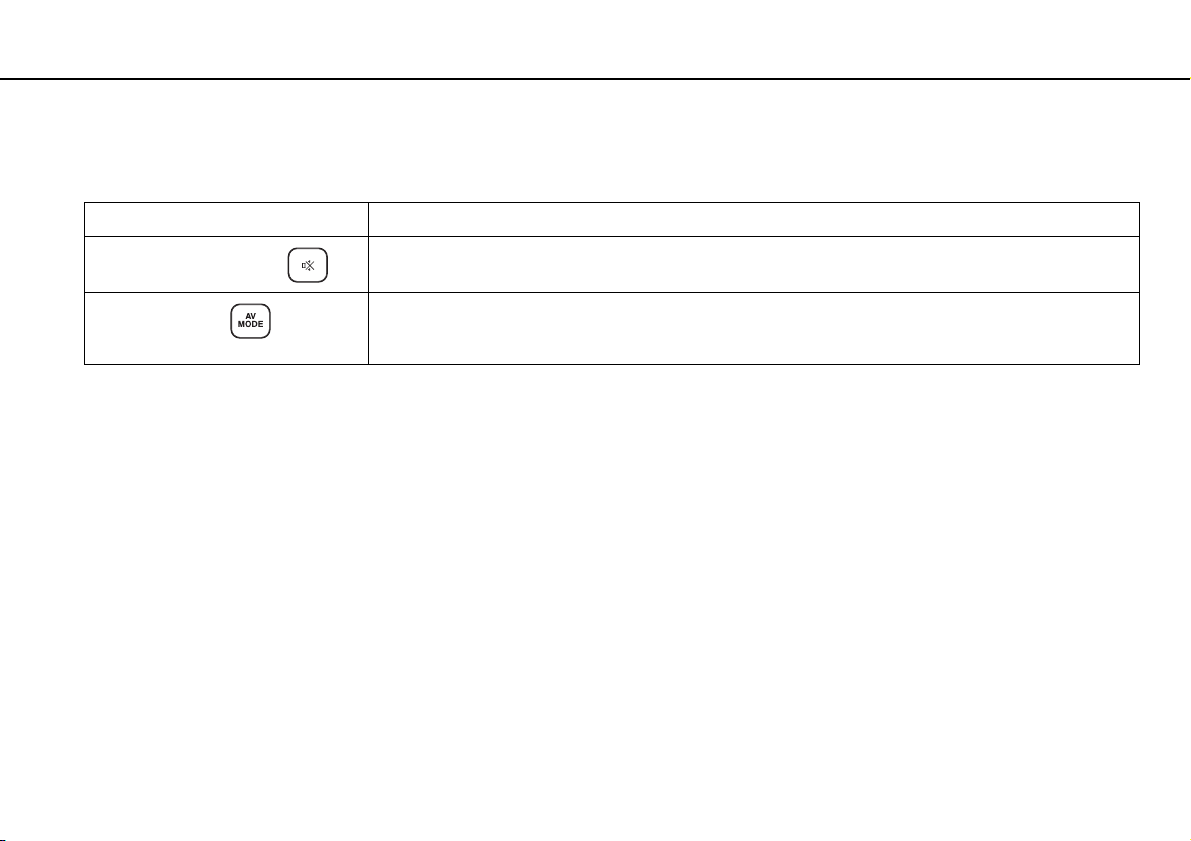
Práce s počítačem VAIO >
Používání tlačítek se speciálními funkcemi
Používání tlačítek se speciálními funkcemi
Počítač je vybaven speciálními tlačítky, která usnadňují používání zvláštních funkcí.
Tlačítko speciální funkce Funkce
Provádí úkoly přiřazené tlačítku ve výchozím nastavení.
Tlačítko vypnutí zvuku (S1)
Tlačítko AV MODE
Výchozí přiřazení můžete změnit v programu VAIO Control Center.
Spustí program VAIO Launcher umožňující výběr požadovaného softwaru.
V programu VAIO Launcher lze změnit výchozí možnosti softwaru. Chcete-li tak učinit, stiskněte a přidržte
tlačítko AV MO D E , až se zobrazí okno nastavení.
30
nN
Page 31

Práce s počítačem VAIO >
Používání vestavěné kamery MOTION EYE
Používání vestavěné kamery MOTION EYE
Počítač je vybaven vestavěnou kamerou MOTION EYE.
Prostřednictvím předinstalovaného softwaru ke snímání obrazu lze provádět tyto operace:
❑ Snímání statických snímků a videosekvencí
❑ Detekce a snímání pohybu objektu za účelem monitorování
❑ Úprava sejmutých dat
✍
Vestavěná kamera MOTION EYE se zapíná při spuštění počítače.
S odpovídajícím softwarem lze pořádat videokonference.
!
Spuštění nebo ukončení softwaru pro interaktivní komunikaci nebo úpravy videozáznamu neaktivuje ani nedeaktivuje vestavěnou
kameru MOTION EYE.
Během používání vestavěné kamery MOTION EYE nepřepínejte počítač do režimu spánku ani Hibernace.
Ves tav ěnou kameru MOTION EYE nelze ovládat prostřednictvím softwaru Microsoft Windows Movie Maker.
Použití předinstalovaného softwaru ke snímání obrazu
1 Klepněte na Start, Všechny programy, ArcSoft WebCam Companion 2 a WebCam Companion 2.
2 Klepněte na požadovanou ikonu v hlavním okně.
Podrobné pokyny k používání softwaru najdete v souboru nápovědy dodaném k softwaru.
31
nN
✍
Při pořizování snímku nebo videosekvence na tmavém místě klepněte na ikonu Capture nebo na ikonu Record v hlavním okně.
Poté klepněte na ikonu WebCam Settings a v okně vlastností vyberte možnost slabé osvětlení nebo kompenzace slabého osvětlení.
Page 32

Práce s počítačem VAIO >
Používání optické jednotky
Používání optické jednotky
Počítač je vybaven optickou jednotkou.
Funkce a možnosti uvedené v této části nemusí být u vašeho počítače dostupné.
Informace o konfiguraci svého počítače naleznete ve specifikacích.
Vložení disku
1 Zapněte počítač.
2 Stiskem tlačítka k vysunutí (1) otevřete jednotku.
Vysune se zásuvka na disk.
3 Disk umístěte do středu zásuvky štítkem nahoru a jemně jej zatlačte tak, aby zaklapl na místo.
32
nN
Page 33

Práce s počítačem VAIO >
Používání optické jednotky
4 Lehce na zásuvku zatlačte.
!
Pokud se počítač nachází v režimu snížené spotřeby (Spánek nebo Hibernace), nepokoušejte se optický disk vyjmout. Před vyjmutím
disku nezapomeňte počítač vrátit do normálního režimu.
33
nN
Page 34

Práce s počítačem VAIO >
Používání optické jednotky
Podporovaná média
Počítač může přehrávat i zapisovat média CD, DVD a Blu-ray Disc™, záleží na modelu, který jste zakoupili.
V níže uvedené tabulce se dozvíte, jaké typy médií jednotlivé optické jednotky podporují.
PZ: lze přehrávat i zapisovat
P: lze přehrávat; zápis není možný
–: ani přehrávání, ani záznam
CD-
Video CDHudební CDCD
ROM
DVD±RW/
±R DL/RAM
Jednotka
Blu-ray Disc
Kombo
Blu-ray Disc
*1
Jednotka DVD±RW/RAM v počítači nepodporuje kazety DVD-RAM. Používejte disky bez kazet nebo disky s vyjímatelnou kazetou.
*2
Zápis dat na jednostranné disky DVD-RAM (2,6 GB) kompatibilní s normou DVD-RAM verze 1.0 není podporován.
Disky DVD-RAM verze 2.2/12X-SPEED DVD-RAM Revision 5.0 nejsou podporovány.
*3
Jednotka Blu-ray v počítači nepodporuje disky BD-RE ve formátu verze 1.0 a média Blu-ray Disc s kazetou.
*4
Podporuje zápis dat na disky BD-R verze 1.1/1.2/1.3 ( jednovrstvé disky s kapacitou 25 GB, dvouvrstvé disky s kapacitou 50 GB) a disky BD-RE
verze 2.1 ( jednovrstvé disky s kapacitou 25 GB, dvouvrstvé disky s kapacitou 50 GB).
*5
Zápis dat na disky Ultra Speed CD-RW není podporován.
PPP PPZPPPZPZPZ PZ PZ ––
PPP PPZPPPZPZPZ PZ PZ P
PPP P
Extra
CD-R/RWDVD-
*5
PZ
DVD-
ROM
PPPZPZPZ PZ PZ PP
DVD-R/RWDVD+R/RWDVD+R DL
Video
(Double
Layer)
DVD-R DL
(Dual
Layer)
DVDRAM
*1 *2
BDROM
34
nN
BD-R/RE
PZ
*3
*4
Page 35

Práce s počítačem VAIO >
Používání optické jednotky
!
Tento výrobek je určen k přehrávání disků splňujících specifikace normy Compact Disc Digital Audio (standardní CD). DualDisc je
oboustranný disk sdružující na jedné straně nahraný materiál DVD a na druhé straně zvukový materiál. Zvukovou stranu disku
DualDisc (strana neobsahující záznam DVD) nemusí být v tomto výrobku možné přehrát, protože nesplňuje normu pro disky CD.
Před nákupem nahraných nebo prázdných disků pro svůj počítač VAIO si pečlivě přečtěte údaje na obalech disků a zkontrolujte,
zda jsou s optickou jednotkou vašeho počítače kompatibilní pro čtení i zápis. Společnost Sony nezaručuje kompatibilitu optických
jednotek VAIO s disky, které neodpovídají oficiálnímu standardu „CD“, „DVD“ nebo „Blu-ray Disc“. POUŽÍVÁNÍ NEODPOVÍDAJÍCÍCH
DISKŮ MŮŽE TRVALE POŠKODIT POČÍTAČ VAIO NEBO ZPŮSOBIT SOFTWAROVÉ KONFLIKTY A HAVÁRIE POČÍTAČE.
Údaje o formátu disků zjistíte u vydavatele nahraného disku nebo u výrobce prázdných disků pro záznam.
✍
Zápis na disky o průměru 8 cm není podporován.
!
Chcete-li si trvale přehrávat média Blu-ray Disc opatřené ochranou proti kopírování, aktualizujte si klíč AACS. Aktualizace klíče AACS
vyžaduje přístup k Internetu.
Podobně jako u ostatních optických jednotek mohou jisté okolnosti omezit kompatibilitu nebo zabránit přehrávání médií Blu-ray Disc.
Počítače VAIO nemusí podporovat přehrávání filmů na balených médiích nahraných ve formátu AVC nebo VC1 s vysokými rychlostmi
datového toku.
Některý obsah disků DVD a BD-ROM vyžaduje nastavení regionu. Pokud nastavení regionu diskové jednotky neodpovídá regionu
disku, přehrávání nebude možné.
35
nN
Pokud není váš externí monitor kompatibilní se systémem ochrany digitálního obsahu HDCP (High-Bandwith Digital Content Protection),
přehrávání nebo prohlížení obsahu médií Blu-ray Disc opatřených ochranou proti kopírování není možné.
Některý obsah může omezit videovýstup na standardní rozlišení nebo analogový videovýstup zakázat. Kvůli optimalizaci kompatibility
a kvality sledování velmi doporučujeme implementaci prostředí kompatibilního s digitálním HDCP.
Během zápisu dat na disk nepoužívejte rezidentní software. Mohlo by dojít k poruše počítače.
Page 36

Práce s počítačem VAIO >
Používání optické jednotky
36
nN
Poznámky k používání optické jednotky
Poznámky k zápisu dat na disky
❑ Používejte pouze kulaté disky. Nepoužívejte disky jiných tvarů (hvězda, srdce, karta, atd.), které mohou optickou
jednotku poškodit.
❑ Po dobu, během níž optická jednotka zapisuje data na disk, počítačem nehýbejte a chraňte ho před otřesy.
❑ Po dobu, během níž optická jednotka zapisuje data na disk, nezapojujte ani neodpojujte sít’ový adaptér.
Poznámky k přehrávání disků
K dosažení optimálního výkonu při přehrávání disků je třeba dodržovat následující doporučení:
❑ Některé CD přehrávače a optické jednotky počítačů nemusí přehrávat disky CD audio vytvořené na médiích CD-R nebo
CD-RW.
❑ Některé DVD přehrávače a optické jednotky počítačů nemusí přehrávat disky DVD vytvořené na médiích DVD+R DL,
DVD-R DL, DVD+R, DVD+RW, DVD-R, DVD-RW nebo DVD-RAM.
❑ Během přehrávání AVC HD se můžete setkat s přerušováním zvuku nebo vynecháváním snímků.
❑ Během přehrávání disku počítač nepřepínejte do žádného z režimů snížené spotřeby.
Page 37

Práce s počítačem VAIO >
Používání optické jednotky
37
nN
Poznámky týkající se regionálních kódů
❑ Na discích nebo na jejich obalech je uveden kód regionu, jenž označuje, ve kterém regionu a v jakém typu přehrávače
lze disk přehrát. Pokud je uveden jiný kód než „2“ (Evropa je součástí regionu „2“), „5“ (do regionu „5“ patří Rusko) nebo
„all“ (toto označení znamená, že disk lze přehrát ve většině světových regionů), disk nelze v tomto počítači přehrát.
!
Pokud změníte kód regionu v době, kdy je spuštěn program WinDVD nebo WinDVD BD, nové nastavení začne platit, až program
restartujete nebo vysunete a znovu zasunete disk.
❑ Nastavení kódu regionu jednotky se nepokoušejte změnit. Na žádné potíže způsobené změnou kódu regionu jednotky
se nevztahuje záruka.
Page 38

Práce s počítačem VAIO >
Používání optické jednotky
nN
Přehrávání disků
Jak přehrát disk
1 Do optické jednotky vložte disk.
!
K počítači připojte sít’ový adaptér a před přehráváním disku ukončete všechny spuštěné aplikace.
2 Pokud se na obrazovce neobjeví okno, klepněte na tlačítko Start, Všechny programy a na požadovaný program
k přehrávání disků.
Pokyny k používání programu najdete v souboru nápovědy dodaném k softwaru.
Kopírování souborů na disky
Kopírování souborů na disk
1 Do optické jednotky vložte nahrávatelný disk.
!
K počítači připojte sít’ový adaptér a před kopírováním souborů na disk ukončete všechny spuštěné aplikace.
2 Pokud se na obrazovce neobjeví okno, klepněte na tlačítko Start, Všechny programy a na požadovaný vypalovací
program ke kopírování souborů na disk.
Pokyny k používání programu najdete v souboru nápovědy dodaném k softwaru.
38
Page 39

Práce s počítačem VAIO >
Používání média Memory Stick
39
nN
Používání média Memory Stick
Memory Stick je kompaktní, přenositelné a víceúčelové záznamové médium, které bylo navrženo zejména pro výměnu
a sdílení dat mezi kompatibilními produkty, jakými jsou digitální fotoaparáty, mobilní telefony a další zařízení. Protože se
jedná o výměnné zařízení, lze jej použít k externímu ukládání dat.
Než začnete používat média Memory Stick
Do patice Memory Stick na vašem počítači lze vložit nejen standardní média Memory Stick, ale i média velikosti Duo.
Patice podporuje také vysokorychlostní média Memory Stick PRO, Memory Stick PRO Duo a Memory Stick PRO-HG Duo
s vysokými kapacitami.
Nejnovější informace o médiích Memory Stick najdete na webových stránkách Memory Stick na adrese
http://www.memorystick.com/en/
.
Page 40

Práce s počítačem VAIO >
Používání média Memory Stick
Vkládání a vyjímání média Memory Stick
Vložení média Memory Stick
1 Vyhledejte patici Memory Stick.
2 Médium Memory Stick nasměrujte šipkou nahoru a směrem do patice.
3 Médium Memory Stick opatrně zasuňte do patice tak, aby zaklaplo na místo.
✍
Operační systém počítače automaticky rozpozná médium Memory Stick a zobrazí jeho obsah. Pokud se na obrazovce nic neobjeví,
klepněte na tlačítko Start, Počítač a poklepejte na ikonu Memory Stick.
40
nN
✍
Médium Memory Stick velikosti Duo můžete vložit do patice Memory Stick přímo, bez použití adaptéru Memory Stick Duo.
Page 41

Práce s počítačem VAIO >
Používání média Memory Stick
!
Při instalaci do patice uchopte médium Memory Stick tak, aby šipka směřovala správným směrem. Vyvarujte se poškození počítače
nebo pamět’ové karty – pokud nelze médium Memory Stick do patice zasunout lehce, nepoužívejte nadměrnou sílu.
Před použitím média Memory Stick Micro (M2) jej nezapomeňte vložit do adaptéru M2 Standard nebo M2 Duo. Pokud vložíte médium
do patice Memory Stick přímo bez adaptéru, jeho vyjmutí z patice nemusí být možné.
Médium Memory Stick Micro v adaptéru M2 Duo nemusí pracovat správně, pokud je dodatečně vloženo do adaptéru Memory Stick Duo.
Vyjmutí média Memory Stick
!
Pokud indikátor Memory Stick svítí, médium nevyjímejte. Pokud to uděláte, může dojít ke ztrátě dat. Velké objemy dat se mohou
zaznamenávat dlouho, proto před vyjmutím média Memory Stick zkontrolujte, zda indikátor nesvítí.
1 Zkontrolujte, zda nesvítí indikátor Memory Stick.
2 Médium Memory Stick zatlačte směrem do počítače a uvolněte.
Médium Memory Stick se vysune.
3 Vytáhněte jej z patice.
!
Při vyjímání média Memory Stick postupujte vždy opatrně, aby médium nečekaně nevyskočilo.
41
nN
Page 42

Práce s počítačem VAIO >
Používání média Memory Stick
Formátování média Memory Stick
Jak naformátovat médium Memory Stick
Médium Memory Stick bylo naformátováno ve výchozím nastavení z výroby a je připraveno k použití.
Pokud chcete médium naformátovat na svém počítači, použijte tento postup:
!
Ověřte si, zda používáte zařízení, které je určeno k formátování médií a podporuje médium Memory Stick.
Při formátování média Memory Stick dojde k vymazání všech dat uložených na médiu. Před naformátováním média si ověřte,
zda neobsahuje vaše cenná data.
Během formátování nevyjímejte médium Memory Stick z patice. Hrozí jeho selhání.
1 Médium Memory Stick opatrně zasuňte do patice tak, aby zaklaplo na místo.
2 Klepnutím na tlačítko Start a na položku Počítač otevřete okno Počítač.
3 Pravým tlačítkem klepněte na ikonu Memory Stick a vyberte Formátovat.
4 Klepněte na Obnovit výchozí nastavení zařízení.
!
Velikost alokační jednotky a systém souborů se může změnit.
Z rozevíracího seznamu Systém souborů nevybírejte NTFS, aby nedošlo k poruše.
42
nN
✍
Formátování bude dokončeno mnohem rychleji, pokud z nabídky Možnosti formátování zvolíte Rychlé formátování.
5 Klepněte na Start.
6 Postupujte podle pokynů na obrazovce.
!
Formátování média Memory Stick může trvat jistou dobu (s ohledem na typ média).
Page 43

Práce s počítačem VAIO >
Používání média Memory Stick
Poznámky kformátování média Memory Stick
43
nN
❑ Váš počítač byl vyzkoušen s médii Memory Stick značky Sony s kapacitou až 16 GB, dostupnými od ledna 2009, a je
s nimi kompatibilní. Všechna média Memory Stick se stejnými parametry jako kompatibilní média však nemají zaručenou
kompatibilitu.
❑ Při vložení média Memory Stick s několika konverzními adaptéry není zaručena kompatibilita.
❑ MagicGate je obecný název technologie na ochranu autorských práv vyvinuté společností Sony. Chcete-li tuto vlastnost
využívat, používejte média Memory Stick opatřená logem MagicGate.
❑ Kromě vašeho osobního využití je použití jakýchkoli zvukových nebo obrazových dat, která jste pořídili bez předchozího
souhlasu držitelů autorských práv, porušením autorského zákona. Proto lze média Memory Stick s daty chráněnými
autorským zákonem používat pouze v rozsahu zákona.
❑ Patice Memory Stick na vašem počítači nepodporuje 8bitový paralelní přenos dat (vysokorychlostní přenos dat).
❑ Do patice nevkládejte více než jedno médium Memory Stick. Při nesprávném vložení média může dojít k poškození
počítače a média.
Page 44

Práce s počítačem VAIO >
Používání jiných modulů/pamět’ových karet
44
nN
Používání jiných modulů/pamět’ových karet
Používání modulu ExpressCard
Tento počítač je vybaven paticí ExpressCard/34* pro přenos dat mezi digitálními fotoaparáty, videokamerami, přehrávači
a jinými audio/video zařízeními. Tato patice je určena pouze pro moduly ExpressCard/34
* Dále jsou uváděny jako patice ExpressCard a modul ExpressCard.
Vložení modulu ExpressCard
1 Vyhledejte patici ExpressCard.
2 Modul ExpressCard opatrně zasuňte do patice, až zaklapne na místo.
Nezatlačujte ho do patice silou.
(šířka 34 mm)*.
Page 45

Práce s počítačem VAIO >
Používání jiných modulů/pamět’ových karet
✍
Pokud nelze modul do patice snadno vsunout, zlehka jej vyjměte a zkontrolujte, zda jej vkládáte ve správném směru.
Používejte nejaktuálnější software ovladače od výrobce modulu ExpressCard.
Vyjmutí modulu ExpressCard
✍
Chcete-li vyjmout modul ExpressCard z vypnutého počítače, vynechejte kroky 1 až 4.
1 Na hlavním panelu systému Windows poklepejte na ikonu Bezpečně odebrat hardware.
2 Vyberte hardware, který chcete odpojit.
3 Klepněte na tlačítko Ukončit.
4 Při vyjímání modulu ExpressCard postupujte podle zobrazených pokynů.
5 Modul ExpressCard zatlačte směrem do počítače tak, až vyskočí.
6 Opatrně jej uchopte a vytáhněte z patice.
45
nN
Page 46

Práce s počítačem VAIO >
Používání jiných modulů/pamět’ových karet
46
nN
Používání pamět’ové karty SD
Váš počítač je vybaven paticí pro pro pamět’ovou kartu SD. Tato patice slouží k přenosu dat mezi digitálními fotoaparáty,
videokamerami, přehrávači a jinými audio/video zařízeními.
Než začnete používat pamět’ové karty SD
Patice pro pamět’ovou kartu SD podporuje následující pamět’ové karty:
❑ Pamět’ová karta SD
❑ Pamět’ová karta SDHC
❑ MultiMediaCard (MMC)
Nejnovější informace o kompatibilních pamět’ových kartách naleznete na příslušném webovém serveru (viz část
Vyhledání podrobností o vašem počítači VAIO (str. 5)).
Page 47

Práce s počítačem VAIO >
Používání jiných modulů/pamět’ových karet
Vložení pamět’ové karty SD
1 Najděte patici pro pamět’ovou kartu SD.
2 Pamět’ovou kartu SD nasměrujte šipkou nahoru a směrem do patice.
3 Pamět’ovou kartu SD zasuňte opatrně do patice tak, aby zaklapla na místo.
Nezatlačujte kartu do patice silou.
✍
Pokud pamět’ovou kartu SD nelze do patice snadno vsunout, zlehka ji vyjměte a zkontrolujte, zda ji vkládáte ve správném směru.
47
nN
Vyjmutí pamět’ové karty SD
1 Ověřte si, zda indikátor pamět’ové karty SD nesvítí.
2 Pamět’ovou kartu SD zatlačte směrem do počítače a uvolněte.
Pamět’ová karta SD se vysune.
3 Vytáhněte ji z patice.
Page 48

Práce s počítačem VAIO >
Používání jiných modulů/pamět’ových karet
48
nN
Poznámky k používání pamět’ových karet
Všeobecné poznámky týkající se používání pamět’ových karet
❑ Ujistěte se, že používáte pamět’ové karty, které jsou kompatibilní se standardy podporovanými vaším počítačem.
❑ Při instalaci do patice uchopte pamět’ovou kartu tak, aby šipka směřovala správným směrem. Vyvarujte se poškození
počítače nebo pamět’ové karty – pokud nelze pamět’ovou kartu do patice zasunout lehce, nepoužívejte nadměrnou sílu.
❑ Při vkládání a vyjímání pamět’ové karty z patice postupujte opatrně. Nesnažte se ho vkládat nebo vyjímat silou.
❑ Pokud indikátor přístupu k médiím svítí, pamět’ovou kartu nevyjímejte. Pokud to uděláte, může dojít ke ztrátě dat.
❑ Do patice pro pamět’ovou kartu se nepokoušejte vložit pamět’ovou kartu (nebo adaptér) jiného typu. Vyjmutí nekompatibilní
pamět’ové karty (nebo adaptéru pamět’ových karet) z patice může být obtížné a může dojít k poškození počítače.
Poznámky týkající se pamět’ových karet SD
❑ Váš počítač byl vyzkoušen a je kompatibilní pouze s nejrozšířenějšími pamět’ovými kartami dostupnými od ledna 2009.
Všechny pamět’ové karty se stejnými parametry jako kompatibilní typy však nemají zaručenou kompatibilitu.
❑ Váš počítač byl vyzkoušen a je kompatibilní s pamět’ovými kartami SD s kapacitou až 2 GB a kartami SDHC s kapacitou
až 32 GB.
❑ Patice pro pamět’ové karty SD v počítači nepodporuje funkci vysokorychlostního přenosu dat pamět’ových karet SD a SDHC.
Page 49

Práce s počítačem VAIO >
Používání sítě Internet
nN
Používání sítě Internet
Před použitím sítě Internet musíte uzavřít smlouvu s poskytovatelem služeb Internetu (ISP) a nastavit zařízení potřebná
k připojení vašeho počítače do Internetu.
Váš poskytovatel služeb Internetu (ISP) může nabízet tyto typy připojení:
❑ Optické připojení (FTTH)
❑ Digitální účastnická linka (DSL)
❑ Kabelový modem
❑ Satelitní připojení
❑ Telefonické připojení
O podrobné informace o zařízeních potřebných pro připojení k síti Internet a připojení počítače požádejte svého
poskytovatele (ISP).
✍
Chcete-li počítač připojit k Internetu pomocí bezdrátového připojení LAN, musíte nastavit bezdrátovou sít’ LAN. Další informace
najdete v kapitole Používání bezdrátové komunikace Wireless LAN (str. 52).
!
Při připojení počítače k Internetu nezapomeňte podniknout odpovídající zabezpečení před útoky ze sítě.
49
Pokud váš počítač není vybaven vestavěným modemem, budete k němu možná muset připojit externí modem, např. telefonní modem
USB, modem DSL nebo kabelový modem. Podrobnosti týkající se připojení a konfigurace modemu naleznete v příručce dodané
s modemem.
Page 50

Práce s počítačem VAIO >
Používání sítě Internet
Připojení telefonního kabelu
!
Následující postup se vztahuje pouze k modelům s vestavěným modemem.
1 Jeden konec telefonního kabelu (1) zasuňte do konektoru modemu v počítači.
2 Druhý konec kabelu připojte do telefonní zásuvky (2).
!
Tento počítač nepracuje na skupinových přípojkách, nelze ho připojit k mincovnímu telefonnímu automatu a nemusí pracovat
s vícečetnými telefonními linkami ani pobočkovými ústřednami (PBX). Některá z těchto připojení mohou vytvářet nadměrný elektrický
proud a způsobit selhání vestavěného modemu.
Pokud připojujete telefonní kabel procházející rozbočovačem, modem nebo připojené zařízení nemusí pracovat správně.
Nastavení telefonického připojení k síti Internet
!
Následující postup se vztahuje pouze k modelům s vestavěným modemem.
1 Klepněte na tlačítko Start a vyberte příkaz Ovládací panely.
2 Z nabídky Sít’ a Internet zvolte položku Připojit k Internetu.
Počítač zobrazí okno Připojit k Internetu.
3 Klepněte na Telefonické připojení.
4 Postupujte podle pokynů na obrazovce.
50
nN
Page 51

Práce s počítačem VAIO >
Používání sítě (LAN)
nN
Používání sítě (LAN)
Tento počítač lze sít’ovým kabelem Ethernet připojit k sítím typu 1000BASE-T/100BASE-TX/10BASE-T. Jeden konec
sít’ového kabelu (není součástí dodávky) zapojte do sít’ového konektoru (Ethernet) v počítači a druhý konec do sítě.
Podrobné informace o nastavení a zařízeních potřebných pro připojení k síti získáte od správce sítě.
✍
Počítač lze připojit k síti při výchozím nastavení.
!
Telefonní kabel nezapojujte do sít’ového konektoru (Ethernet) na počítači.
Pokud k sít’ovému konektoru (Ethernet) připojíte níže uvedené telefonní linky, vysoký elektrický proud přicházející do konektoru může
způsobit poškození, přehřátí nebo vznícení.
- Domácí telefony (interkom) nebo pracovní telefonní linky (pobočkové ústředny)
- Veřejné telefonní linky
- Pobočkové telefonní ústředny (PBX)
51
Page 52

Práce s počítačem VAIO >
Používání bezdrátové komunikace Wireless LAN
52
nN
Používání bezdrátové komunikace Wireless LAN
Pomocí bezdrátové komunikace Wireless LAN (WLAN) mohou všechna digitální zařízení vybavená funkcí WLAN vzájemně
neomezeně komunikovat prostřednictvím sítě. Bezdrátová sít’ WLAN umožňuje uživateli přistupovat k místní síti (LAN)
prostřednictvím bezdrátového (rádiového) připojení.
Bezdrátová komunikace WLAN podporuje všechny běžné způsoby připojení sítě Ethernet, navíc s výhodami mobility
a vzdáleného přístupu. K informacím nebo internetovým, intranetovým a sít’ovým zdrojům můžete přistupovat dokonce
i uprostřed jednání nebo během cesty.
Můžete komunikovat bez přístupového bodu, tzn. komunikovat s omezenou skupinou počítačů (připojení ad hoc).
Můžete komunikovat i přes přístupový bod, což umožňuje vytvářet sítě o plné infrastruktuře.
✍
V některých zemích může být používání produktů s funkcí WLAN omezeno místními zákony (například omezený počet kanálů).
Proto si před aktivací funkce WLAN pečlivě pročtěte průvodce předpisy bezdrátové sítě LAN.
*
Funkce WLAN využívá standard IEEE 802.11a
Standard obsahuje metody šifrování: Wired Equivalent Privacy (WEP – protokol zabezpečení ), Wi-Fi Protected Access 2 (WPA2)
a Wi-Fi Protected Access (WPA). Protokoly WPA2 a WPA, které byly společně navrženy sdruženími IEEE a Wi-Fi Alliance, představují
specifikaci standardních, spolupracujících bezpečnostních prvků zvyšujících úroveň ochrany dat a řízení přístupu pro stávající sítě
Wi-Fi. Specifikace WPA je navržena tak, aby zajišt’ovala dopřednou kompatibilitu se specifikací normy IEEE 802.11i. Využívá protokol
zdokonaleného šifrování dat TKIP (Temporal Key Integrity Protocol) a ověřování uživatele využívajícího protokoly 802.1X a rozšiřitelný
autentizační protokol (EAP). Šifrování dat chrání zranitelná bezdrátová spojení mezi klientskými počítači a přístupovými body. Kromě
toho existují další používané mechanismy zabezpečení místních sítí LAN pro zajištění soukromí, ke kterým patří: zabezpečení heslem,
šifrování mezi koncovými body, virtuální privátní sítě a ověřování. WPA2, druhá generace specifikace WPA, poskytuje silnější ochranu
dat a řízení přístupu k síti a je navržena i s ohledem na zabezpečení všech verzí zařízení 802.11 včetně verzí 802.11b, 802.11a, 802.11g
a konceptu standardu 802.11n, vícepásmových a vícerežimových. Specifikace WPA2 kromě toho vychází z ratifikovaného standardu
IEEE 802.11i, a proto zajišt’uje zabezpečení na úrovni vládních požadavků (implementuje šifrovací algoritmus AES kompatibilní
s dokumentem National Institute of Standards and Technology (NIST) FIPS 140-2 a ověřování 802.1X). Specifikace WPA2 je zpětně
kompatibilní se specifikací WPA.
* Informace o konfiguraci svého počítače naleznete ve specifikacích.
/b/g nebo koncept standardu IEEE 802.11n*, který specifikuje typ použité technologie.
Page 53

Práce s počítačem VAIO >
Používání bezdrátové komunikace Wireless LAN
Standard IEEE 802.11b/g je standardem bezdrátové sítě LAN využívající pásmo 2,4 GHz. Standard IEEE 802.11g umožňuje
komunikaci s vyšší rychlostí než standard IEEE 802.11b.
Standard IEEE 802.11a je standardem bezdrátové sítě LAN využívající pásmo 5 GHz.
Koncept standardu IEEE 802.11n je standardem bezdrátové sítě LAN využívající pásmo 2,4 GHz nebo 5 GHz.
Zařízení pro bezdrátovou komunikaci v sítích LAN, která používají pásmo 2,4 GHz, nemohou komunikovat se zařízeními používající
pásmo 5 GHz, protože se jejich kmitočty liší.
Pásmo 2,4 GHz používané zařízeními kompatibilními se systémem bezdrátových sítí LAN je využíváno i různými dalšími zařízeními.
I když zařízení kompatibilní s bezdrátovými sítěmi LAN využívají technologie sloužící k minimalizaci rušení z jiných zařízení, která
používají stejné pásmo, rušení může snižovat rychlost nebo dosah komunikace nebo bezdrátové spojení přerušovat.
Rychlost komunikace závisí na vzdálenosti mezi komunikujícími zařízeními, existenci překážek mezi nimi, konfiguraci zařízení,
rádiových podmínkách a použitém softwaru. Kromě toho může vlivem podmínek přenosu radiových vln dojít k přerušení komunikace.
Dosah komunikace závisí na skutečné vzdálenosti mezi komunikačními zařízeními, existenci překážek mezi těmito zařízeními,
rádiových podmínkách, okolním prostředí včetně existence zdí a materiálu těchto zdí, a použitém softwaru.
Skutečná rychlost komunikace nemusí dosahovat hodnot zobrazených na počítači.
Používání zařízení se standardem IEEE 802.11b a IEEE 802.11g ve stejné bezdrátové síti může snížit rychlost komunikace vlivem
rádiového rušení. Proto jsou zařízení standardu IEEE 802.11g navržena s funkcí snižování rychlosti komunikace, aby zajistila
komunikaci i s produkty standardu IEEE 802.11b. Pokud není rychlost komunikace tak vysoká, jak jste očekávali, může pomoci změna
bezdrátového kanálu na přístupovém bodu.
53
nN
Page 54

Práce s počítačem VAIO >
Používání bezdrátové komunikace Wireless LAN
54
nN
Komunikace bez přístupového bodu (připojení ad hoc)
Sít’ ad hoc tvoří pouze samotná bezdrátová zařízení bez centrálního řídicího prvku nebo přístupového bodu. Každé zařízení
komunikuje přímo s ostatními zařízeními sítě. Sít’ ad hoc lze snadno vytvořit i doma.
Page 55

Práce s počítačem VAIO >
Používání bezdrátové komunikace Wireless LAN
Komunikace bez přístupového bodu (připojení ad hoc)
!
Standard IEEE 802.11a využívající pásmo 5 GHz a koncept standardu IEEE 802.11n využívající pásmo 2,4 GHz nebo 5 GHz není
v sítích ad hoc dostupný.
1 Zapněte přepínač bezdrátové komunikace WIRELESS.
2 Klepněte na tlačítko vedle nebo nad požadovanou bezdrátovou volbou (volbami) v okně VAIO Smart Network.
Ujistěte se, že je indikátor WIRELESS rozsvícen.
3 Klepněte na tlačítko Start a vyberte příkaz Ovládací panely.
4 V nabídce Sít’ a Internet klepněte na položku Zobrazit úlohy a stav sítě.
5 Klepněte na Nastavit připojení nebo sít’ v levém podokně.
Počítač zobrazí okno Nastavit připojení nebo sít’.
6 Zvolte možnost určující nastavení sítě ad hoc a klepněte na Další.
7 Postupujte podle pokynů na obrazovce.
55
nN
Page 56

Práce s počítačem VAIO >
Používání bezdrátové komunikace Wireless LAN
56
nN
Komunikace prostřednictvím přístupového bodu (infrastruktura)
Infrastrukturní sít’ rozšiřuje stávající kabelovou místní sít’ na bezdrátová zařízení prostřednictvím přístupového bodu
(není součástí dodávky). Přístupový bod propojuje bezdrátovou a kabelovou místní sít’ a funguje jako centrální řídicí prvek
bezdrátové místní sítě. Přístupový bod koordinuje přenos a příjem z více bezdrátových zařízení, která pracují ve
specifikovaném rozsahu.
Přístupový bod vybere, který kanál bude používat v infrastrukturní síti.
!
Podrobnosti o volbě kanálu používaného přístupovým bodem najdete v příručce k přístupovému bodu.
Page 57

Práce s počítačem VAIO >
Používání bezdrátové komunikace Wireless LAN
Připojení k bezdrátové síti
1 Zkontrolujte, zda je nastaven přístupový bod.
Další informace najdete v příručce dodané s přístupovým bodem.
2 Zapněte přepínač bezdrátové komunikace WIRELESS.
3 Klepněte na tlačítko vedle nebo nad požadovanou bezdrátovou volbou (volbami) v okně VAIO Smart Network.
Ujistěte se, že je indikátor WIRELESS rozsvícen.
!
Komunikace v bezdrátových sítích LAN (pouze standard IEEE 802.11a) využívající pouze pásmo 5 GHz, a dostupná pouze u vybraných
modelů, je ve výchozím nastavení vypnuta. Chcete-li aktivovat komunikaci v pásmu 5 GHz, musíte na kartě WLAN v okně nastavení
VAIO Smart Network zvolit pásmo 5 GHz nebo obě pásma 2,4 GHz a 5 GHz.
4 Pravým tlačítkem klepněte na ikonu nebo na hlavním panelu a vyberte Připojit k síti.
5 Vyberte požadovaný přístupový bod a klepněte na Připojit.
✍
Pro ověření WPA-PSK nebo WPA2-PSK musíte zadat heslo. Heslo rozlišuje velká a malá písmena. Musí se jednat o textový řetězec
s délkou 8 až 63 alfanumerických znaků nebo 64 hexadecimálních znaků.
57
nN
Page 58

Práce s počítačem VAIO >
Používání bezdrátové komunikace Wireless LAN
Zastavení komunikace v bezdrátových sítích
Zastavení komunikace v bezdrátové síti
V okně VAIO Smart Network klepněte na tlačítko vedle ikony WLAN nebo nad ní.
!
Vypnutí funkce bezdrátové sítě během přístupu ke vzdáleným dokumentům, souborům nebo prostředkům může způsobit ztrátu dat.
58
nN
Page 59

Práce s periferními zařízeními >
Práce s periferními zařízeními
Funkčnost počítače VAIO lze rozšířit využitím různých konektorů, jimiž je vybaven.
❑ Připojení externích sluchátek nebo reproduktorů (str. 60)
❑ Připojení externího zobrazovacího zařízení (str. 61)
❑ Výběr režimu zobrazení (str. 64)
❑ Používání funkce více monitorů (str. 66)
❑ Připojení externího mikrofonu (str. 69)
❑ Připojení zařízení USB (str. 70)
❑ Připojení zařízení s rozhraním i.LINK (str. 72)
59
nN
Page 60

Práce s periferními zařízeními >
Připojení externích sluchátek nebo reproduktorů
60
nN
Připojení externích sluchátek nebo reproduktorů
K počítači lze připojit externí zvuková zařízení, např. reproduktory či sluchátka (nejsou součástí dodávky).
Připojení externích reproduktorů
✍
Používejte pouze reproduktory, které jsou určeny pro připojení k počítači.
!
Před zapnutím reproduktorů snižte jejich hlasitost.
Externí reproduktory (1) zapojte prostřednictvím kabel reproduktoru (3) (není součástí dodávky) do konektoru sluchátek (2) i.
Page 61

Práce s periferními zařízeními >
Připojení externího zobrazovacího zařízení
Připojení externího zobrazovacího zařízení
K počítači lze připojit externí zobrazovací zařízení (není součástí dodávky). K zařízením, s nimiž lze počítač používat,
patří například monitor nebo projektor.
Funkce a možnosti uvedené v této části nemusí být u vašeho počítače dostupné.
✍
Napájecí kabel externího zobrazovacího zařízení připojte až po připojení všech ostatních kabelů.
Připojení běžného počítačového monitoru
K počítači lze připojit externí počítačový displej (monitor).
Připojení běžného počítačového monitoru
1 V případě potřeby zapojte jeden konec kabelu napájení (1) do monitoru a druhý konec do sít’ové zásuvky.
2 Datový kabel monitoru (2) zapojte do konektoru monitoru (3) a v počítači.
61
nN
Page 62

Práce s periferními zařízeními >
Připojení externího zobrazovacího zařízení
Připojení multimediálního monitoru
K počítači můžete připojit multimediálním monitor s vestavěnými reproduktory a mikrofonem.
Připojení multimediálního monitoru
1 Napájecí kabel multimediálního počítačového monitoru zasuňte (1) do zásuvky.
2 Datový kabel monitoru (2) zapojte do konektoru monitoru (3) a v počítači.
3 Kabel reproduktoru (4) zapojte do konektoru sluchátek (5) i v počítači.
4 Kabel mikrofonu (6) zapojte do konektoru mikrofonu (7) m v počítači.
62
nN
Page 63

Práce s periferními zařízeními >
Připojení externího zobrazovacího zařízení
Připojení projektoru
K počítači lze připojit projektor (např. projektor Sony LCD).
Připojení projektoru
1 Napájecí kabel projektoru (1) zapojte do sít’ové zásuvky.
2 Datový kabel monitoru (2) zapojte do konektoru monitoru (3) a v počítači.
3 Audiokabel (4) zapojte do konektoru sluchátek (5) i v počítači.
4 Datový kabel monitoru a audiokabel zapojte do portu a konektoru v projektoru (6).
63
nN
Page 64

Práce s periferními zařízeními >
Výběr režimu zobrazení
64
nN
Výběr režimu zobrazení
Při připojení externího monitoru můžete jako primární zvolit buď obrazovku svého počítače nebo připojený monitor.
Chcete-li používat displej počítače i externí zobrazovací zařízení současně, vyhledejte si další informace v části Používání
funkce více monitorů (str. 66).
Postup výběru zobrazovacího zařízení závisí na grafickém adaptéru použitém v počítači.
Informace o konfiguraci svého počítače naleznete ve specifikacích.
Page 65

Práce s periferními zařízeními >
Výběr režimu zobrazení
Volba zobrazovacího zařízení
✍
Podle typu externího monitoru nebo projektoru nemusí být zobrazení stejného obsahu na displeji počítače a monitoru či
projektoru možné.
Externí monitor zapněte před zapnutím počítače.
❑ Modely s akcelerátorem Intel Graphics Media Accelerator
1 Pravým tlačítkem myši klepněte na pracovní plochu a vyberte příkaz Přizpůsobit.
2 Klepněte na Nastavení zobrazení.
3 Změňte nastavení podle pokynů na obrazovce.
❑ Modely s grafickým adaptérem NVIDIA
1 Klepněte na tlačítko Start a vyberte příkaz Ovládací panely.
2 Klepněte na Další možnosti.
3 Klepněte na NVIDIA Control Panel.
4 Na kartě Displej (Display) vyberte možnosti nastavení zobrazení.
5 Změňte nastavení podle pokynů na obrazovce.
❑ Modely s grafickým adaptérem ATI
Pokud je k počítači připojena externí obrazovka, můžete nastavení Main/Clone upravit takto:
1 Klepněte na tlačítko Start, Všechny programy a Catalyst Control Center.
2 Klepněte na CCC.
3 Změňte nastavení podle pokynů na obrazovce.
Podrobné informace najdete v souboru nápovědy.
65
nN
Page 66

Práce s periferními zařízeními >
Používání funkce více monitorů
66
nN
Používání funkce více monitorů
Funkce práce s více monitory umožňuje zobrazit části pracovní plochy na několika samostatných zobrazovacích zařízeních.
Je-li například do konektoru monitoru připojen externí monitor, displej počítače a externí monitor může fungovat jako jedna
pracovní plocha.
Postup pro používání funkce více monitorů závisí na grafickém adaptéru použitém v počítači.
Informace o konfiguraci svého počítače naleznete ve specifikacích.
Kurzor můžete přesouvat z jednoho monitoru na druhý. Tato funkce umožňuje přetahovat objekty, například otevřená okna
aplikací nebo panely nástrojů, z jednoho monitoru na druhý.
Page 67

Práce s periferními zařízeními >
Používání funkce více monitorů
Používání funkce více monitorů
✍
Je možné, že externí monitor nebo televizor funkci více monitorů nepodporuje.
Některé aplikace možná nebudou s nastavením více monitorů kompatibilní.
Při používání režimu více monitorů dbejte na to, aby počítač nepřešel do režimu Spánek nebo Hibernace. V opačném případě není
zaručen řádný návrat počítače do normálního režimu.
Pokud každý monitor používá jiné barevné nastavení, nerozšiřujte jedno okno tak, aby bylo zobrazeno na obou monitorech.
Software jinak pravděpodobně nebude pracovat správně.
U obou monitorů nastavte méně barev a nižší rozlišení.
❑ Modely s akcelerátorem Intel Graphics Media Accelerator
1 Pravým tlačítkem myši klepněte na pracovní plochu a vyberte příkaz Přizpůsobit.
2 Klepněte na Nastavení zobrazení.
3 Změňte nastavení podle pokynů na obrazovce.
❑ Modely s grafickým adaptérem NVIDIA nebo ATI
1 Klepněte na tlačítko Start a vyberte příkaz Ovládací panely.
2 V nabídce Vzhled a přizpůsobení klepněte na položku Upravit rozlišení obrazovky.
3 Pravým tlačítkem klepněte na číslo monitoru 2 a vyberte Připojen.
4 Klepněte na tlačítko OK.
V žádosti o potvrzení klepněte na Ano.
67
nN
Page 68

Práce s periferními zařízeními >
Používání funkce více monitorů
✍
Můžete také změnit přiřazení tlačítka vypnutí zvuku (S1) a aktivovat režim více monitorů tlačítkem (S1). Chcete-li přiřazení tlačítka
vypnutí zvuku (S1) změnit, stiskněte a podržte tlačítko (S1), až systém zobrazí okno pro změnu přiřazení. Podrobnosti o tlačítku vypnutí
zvuku (S1) najdete v části Používání tlačítek se speciálními funkcemi (str. 30).
Pro každý monitor můžete také nastavit barvy a rozlišení a režim více monitorů přizpůsobit.
68
nN
Page 69

Práce s periferními zařízeními >
Připojení externího mikrofonu
69
nN
Připojení externího mikrofonu
Pokud používáte vstupní zvukové zařízení (například ke konverzaci přes Internet), musíte k počítači připojit externí mikrofon
(není součástí dodávky).
Připojení externího mikrofonu
Kabel mikrofonu (1) zapojte do konektoru mikrofonu (2) m.
✍
Používejte pouze mikrofon, který je určen pro připojení k počítači.
Page 70

Práce s periferními zařízeními >
Připojení zařízení USB
Připojení zařízení USB
Můžete si zakoupit zařízení s rozhraním USB (např. myš, disketovou jednotku, reprosoustavu a tiskárnu) a připojit ji
k počítači.
Jak připojit zařízení USB
1 Zvolte konektor USB (1), který upřednostňujete.
2 Kabel zařízení USB (2) zapojte do konektoru tohoto rozhraní.
70
nN
Page 71

Práce s periferními zařízeními >
Připojení zařízení USB
nN
Poznámky k připojení zařízení USB
❑ Před použitím bude možná nutné nejprve nainstalovat software ovladače zařízení USB. Další informace najdete
v příručce dodané se zařízením USB.
❑ Chcete-li tisknout dokumenty, ujistěte se, že používáte tiskárnu USB, která je kompatibilní s vaší verzí operačního
systému Windows.
❑ Informace o odebrání zařízení USB naleznete v příručce dodané se zařízením USB.
❑ Chcete-li ochránit počítač a zařízení USB před poškozením, dodržujte tyto pokyny:
❑ Při přemíst’ování počítače s připojeným zařízením USB se vyvarujte otřesů nebo nárazů na konektory USB.
❑ Počítač s připojenými zařízeními USB nevkládejte do tašky nebo kufříku.
71
Page 72

Práce s periferními zařízeními >
Připojení zařízení s rozhraním i.LINK
72
nN
Připojení zařízení s rozhraním i.LINK
Tento počítač je vybaven konektorem i.LINK, k němuž lze připojit zařízení s tímto rozhraním, například digitální videokameru.
✍
i.LINK je ochranná známka společnosti Sony Corporation, která označuje pouze produkty vybavené připojením IEEE 1394. Postup
připojení přes rozhraní i.LINK se může lišit podle aplikace, operačního systému a použitého kompatibilního zařízení i.LINK. Některé
výrobky s připojením i.LINK nemusejí komunikovat s jinými. Další informace o provozních podmínkách a správném připojení najdete
v příručce dodané se zařízením i.LINK. Před připojováním kompatibilních periferních zařízení i.LINK (například jednotka CD-RW nebo
pevný disk) k počítači zkontrolujte, zda jsou kompatibilní s operačním systémem a jaké jsou jejich požadované provozní podmínky.
Poznámky k připojování zařízení s rozhraním i.LINK
❑ Konektor i.LINK v tomto počítači neposkytuje napájení pro externí zařízení. Pokud externí zařízení vyžaduje externí
napájení, zkontrolujte, zda je připojeno ke zdroji napájení.
❑ Konektor i.LINK podporuje přenosové rychlosti do 400 Mb/s. Skutečná přenosová rychlost však závisí na přenosové
rychlosti externího zařízení.
❑ Volitelné kabely i.LINK nemusejí být v některých zemích nebo oblastech k dispozici.
❑ Připojení k jiným kompatibilním zařízením přes rozhraní i.LINK není zcela zaručeno.
❑ Dostupnost připojení přes rozhraní i.LINK závisí na softwarových aplikacích, operačním systému a použitých zařízeních
kompatibilních s i.LINK. Další informace najdete v příručce dodané se softwarem.
❑ Před připojením k tomuto počítači zkontrolujte provozní podmínky periferních zařízení kompatibilních s rozhraním i.LINK
(například pevný disk nebo jednotka CD-RW) a jejich kompatibilitu s operačním systémem.
Page 73

Práce s periferními zařízeními >
Připojení zařízení s rozhraním i.LINK
73
nN
Připojení digitální videokamery
Připojení digitální videokamery
Jeden konec kabelu i.LINK (1) (není součástí dodávky) zapojte do konektoru i.LINK (2) v počítači a druhý konec do konektoru
DV In/Out (3) na digitální videokameře.
✍
Postup připojení se liší podle vašeho kompatibilního zařízení i.LINK. Další informace najdete v příručce dodané k zařízení.
Při práci s připojením přes rozhraní i.LINK nelze pracovat s obrázky uloženými na médiu Memory Stick.
Page 74

Přizpůsobení počítače VAIO >
nN
Přizpůsobení počítače VAIO
Tato část stručně popisuje, jak změnit hlavní nastavení vašeho počítače VAIO. Kromě jiného se naučíte, jak používat
a upravovat vzhled softwaru Sony a pomocných programů.
❑ Nastavení hesla (str. 75)
❑ Používání programu VAIO Control Center (str. 80)
❑ Používání režimů snížené spotřeby (str. 81)
❑ Používání systému řízení spotřeby VAIO Power Management (str. 86)
❑ Konfigurace modemu (str. 88)
74
Page 75

Přizpůsobení počítače VAIO >
Nastavení hesla
75
nN
Nastavení hesla
K nastavení hesla použijte jednu z funkcí systému BIOS.
Jakmile heslo jednou zadáte, budete k jeho zadání vyzváni vždy, když se při spuštění počítače objeví logo VAIO. Heslo pro
zapnutí slouží k ochraně počítače před zneužitím.
Zadání hesla pro zapnutí
Heslo pro zapnutí zajišt’uje ochranu počítače před zneužitím.
Existují dva typy hesel pro zapnutí: heslo počítače a heslo uživatele. Heslo počítače slouží uživatelům s oprávněním správce
a umožňuje měnit všechny možnosti nastavení na obrazovce systému BIOS i spouštět počítač. Uživatelské heslo je určeno
pro běžné uživatele, kterým umožňuje měnit některá nastavení systému BIOS a spouštět počítač. Chcete-li nastavit heslo
uživatele, musíte nejprve nastavit heslo správce.
!
Po nastavení hesla pro zapnutí již nelze počítač bez jeho zadání spustit. Heslo nesmíte zapomenout. Heslo si zapište a uložte je na
bezpečném místě, kde se k němu nedostanou jiní lidé.
Pokud heslo pro zapnutí zapomenete a potřebujete pomoc s jeho nastavením, bude vám účtován poplatek za vynulování hesla
a možná budete muset počítač poslat k vynulování hesla do servisu.
Page 76

Přizpůsobení počítače VAIO >
Nastavení hesla
76
nN
Zadání hesla pro zapnutí (heslo počítače)
1 Zapněte počítač.
2 Jakmile počítač zobrazí logo VAIO, stiskněte klávesu F2.
Počítač zobrazí obrazovku nastavení systému BIOS. Pokud se tak nestane, počítač restartujte a po zobrazení loga VAIO
několikrát stiskněte klávesu F2.
3 Klávesou < nebo , vyberte možnost Security a obrazovku Security, vyberte možnost Set Machine Password a poté
stiskněte klávesu Enter.
4 Na obrazovce zadání hesla zadejte dvakrát heslo a stiskněte klávesu Enter.
Heslo může mít maximálně 32 znaků (včetně mezer).
5 V oblasti Security vyberte možnost Password when Power On a poté stiskněte klávesu Enter.
6 Změna nastavení z Disabled na Enabled.
7 Klávesou < nebo , vyberte možnost Exit, vyberte možnost Exit Setup a stiskněte klávesu Enter.
Po zobrazení výzvy k potvrzení stiskněte klávesu Enter.
Page 77

Přizpůsobení počítače VAIO >
Nastavení hesla
77
nN
Zadání hesla pro zapnutí (uživatelské heslo)
!
Před zadáním uživatelského hesla nezapomeňte nastavit heslo počítače.
1 Zapněte počítač.
2 Jakmile počítač zobrazí logo VAIO, stiskněte klávesu F2.
Počítač zobrazí obrazovku nastavení systému BIOS. Pokud se tak nestane, počítač restartujte a po zobrazení loga VAIO
několikrát stiskněte klávesu F2.
3 Zadejte heslo počítače a stiskněte klávesu Enter.
4 Klávesou < nebo , vyberte možnost Security a obrazovku Security, vyberte možnost Set User Password a poté
stiskněte klávesu Enter.
5 Na obrazovce zadání hesla zadejte dvakrát heslo a stiskněte klávesu Enter.
Heslo může mít maximálně 32 znaků (včetně mezer).
6 Klávesou < nebo , vyberte možnost Exit, vyberte možnost Exit Setup a stiskněte klávesu Enter.
Po zobrazení výzvy k potvrzení stiskněte klávesu Enter.
Page 78

Přizpůsobení počítače VAIO >
Nastavení hesla
78
nN
Změna nebo odstranění hesla pro zapnutí
Změna nebo odstranění hesla pro zapnutí (heslo počítače)
1 Zapněte počítač.
2 Jakmile počítač zobrazí logo VAIO, stiskněte klávesu F2.
Počítač zobrazí obrazovku nastavení systému BIOS. Pokud se tak nestane, počítač restartujte a po zobrazení loga VAIO
několikrát stiskněte klávesu F2.
3 Zadejte heslo počítače a stiskněte klávesu Enter.
4 Klávesou < nebo , vyberte možnost Security a obrazovku Security, vyberte možnost Set Machine Password a poté
stiskněte klávesu Enter.
5 Na obrazovce pro zadání hesla zadejte jednou platné heslo a poté dvakrát nové heslo a stiskněte klávesu Enter.
Chcete-li heslo odstranit, ponechejte pole Enter New Password a Confirm New Password prázdná a stiskněte
klávesu Enter.
6 Klávesou < nebo , vyberte možnost Exit, vyberte možnost Exit Setup a stiskněte klávesu Enter.
Po zobrazení výzvy k potvrzení stiskněte klávesu Enter.
Page 79

Přizpůsobení počítače VAIO >
Nastavení hesla
79
nN
Změna nebo odstranění hesla pro zapnutí (uživatelské heslo)
1 Zapněte počítač.
2 Jakmile počítač zobrazí logo VAIO, stiskněte klávesu F2.
Počítač zobrazí obrazovku nastavení systému BIOS. Pokud se tak nestane, počítač restartujte a po zobrazení loga VAIO
několikrát stiskněte klávesu F2.
3 Zadejte uživatelské heslo a stiskněte klávesu Enter.
4 Klávesou < nebo , vyberte možnost Security a obrazovku Security, vyberte možnost Set User Password a poté
stiskněte klávesu Enter.
5 Na obrazovce pro zadání hesla zadejte jednou platné heslo a poté dvakrát nové heslo a stiskněte klávesu Enter.
Chcete-li heslo odstranit, ponechejte pole Enter New Password a Confirm New Password prázdná a stiskněte
klávesu Enter.
6 Klávesou < nebo , vyberte možnost Exit, vyberte možnost Exit Setup a stiskněte klávesu Enter.
Po zobrazení výzvy k potvrzení stiskněte klávesu Enter.
Page 80

Přizpůsobení počítače VAIO >
Používání programu VAIO Control Center
Používání programu VAIO Control Center
Pomocný program VAIO Control Center umožňuje přístup k informacím o systému a zadávání preferencí pro
chování systému.
Práce s programem VAIO Control Center
1 Klepněte na tlačítko Start, Všechny programy a VAIO Control Center.
2 Vyberte požadovanou položku a změňte nastavení.
3 Po dokončení klepněte na tlačítko OK.
Změna nastavení požadované položky bude dokončena.
✍
Další informace o každé možnosti naleznete v souboru nápovědy přiloženém k VAIO Control Center.
Pokud okno VAIO Control Center otevřete jako uživatel se standardním oprávněním, některé z ovládacích položek nebudou viditelné.
80
nN
Page 81

Přizpůsobení počítače VAIO >
Používání režimů snížené spotřeby
81
nN
Používání režimů snížené spotřeby
Výhodu nastavení řízení spotřeby lze využít k prodloužení životnosti akumulátoru. Kromě normálního provozního režimu
počítač disponuje dvěma rozdílnými režimy snížené spotřeby: Spánek a Hibernace. Při napájení z akumulátoru si uvědomte,
že pokud se zbývající životnost akumulátoru sníží, počítač přejde nezávisle na zvoleném nastavení řízení spotřeby
automaticky do režimu Hibernace.
!
Pokud úroveň nabití akumulátoru klesne pod 10 %, připojte sít’ový adaptér a nechte akumulátor nabít nebo počítač vypněte a vložte
plně nabitý akumulátor.
Používání normálního režimu (Normal)
V tomto režimu se počítač nachází při běžném používání. Je-li tento režim aktivní, svítí zelený indikátor napájení.
Page 82

Přizpůsobení počítače VAIO >
Používání režimů snížené spotřeby
nN
Používání režimu spánku
V režimu spánku počítač vypne displej a uvede zařízení k ukládání dat a procesor do režimu snížené spotřeby. V tomto
režimu bude oranžový indikátor napájení pomalu blikat.
!
Pokud počítač nehodláte delší dobu používat a je odpojen od střídavého sít’ového napájení, uveďte jej do režimu Hibernace nebo
jej vypněte.
Zapnutí režimu spánku
Klepněte na tlačítko Start, šipku vedle tlačítka Uzamknout a na tlačítko Režim spánku.
✍
Pokud se počítač nachází v režimu spánku, nelze vkládat disky.
Z režimu spánku se počítač zapíná rychleji než z režimu Hibernace.
V režimu spánku je spotřeba energie větší než v režimu Hibernace.
!
Pokud se akumulátor během přepnutí počítače do režimu spánku vybije, veškerá neuložená data ztratíte. Návrat do předchozího
pracovního stavu je nemožný. Ztrátě dat předejdete častým ukládáním.
Návrat do normálního režimu
❑ Stiskněte libovolnou klávesu.
❑ Stiskněte vypínač počítače.
82
!
Pokud stisknete a podržíte tlačítko napájení na déle než čtyři sekundy, počítač se automaticky vypne. Ztratíte veškerá neuložená data.
Page 83

Přizpůsobení počítače VAIO >
Používání režimů snížené spotřeby
Pokud počítač během určité doby nepoužijete, přejde do režimu spánku. Toto nastavení můžete v nastavení režimu
spánku změnit.
Změna nastavení režimu spánku
1 Pravým tlačítkem klepněte na ikonu stavu napájení na hlavním panelu a vyberte Možnosti napájení.
2 Pod aktuálním schématem napájení klepněte na Změnit nastavení plánu.
3 Změňte dobu, po jejímž uplynutí se počítač přepne do režimu spánku a klepněte na Uložit změny.
83
nN
Page 84

Přizpůsobení počítače VAIO >
Používání režimů snížené spotřeby
84
nN
Používání režimu Hibernace
V režimu Hibernace bude stav systému uložen na vestavěné zařízení k ukládání dat a vypnuto napájení. I když se akumulátor
vybije, data nebudou ztracena. Je-li tento režim aktivní, indikátor napájení nesvítí.
✍
Pokud počítač nehodláte delší dobu používat, uveďte jej do režimu Hibernace.
Zapnutí režimu Hibernace
Stiskněte klávesy Fn+F12.
Počítač přejde do režimu Hibernace.
Jinak můžete klepnout na Start, na šipku vedle tlačítka Uzamknout a použít příkaz Hibernace.
✍
Pokud se počítač nachází v režimu Hibernace, nelze vkládat disky.
Aktivace režimu Hibernace trvá déle než aktivace režimu spánku.
V režimu Hibernace je spotřeba energie nižší než v režimu spánku.
!
Dokud indikátor napájení nezhasne, počítač nepřemíst’ujte.
Page 85

Přizpůsobení počítače VAIO >
Používání režimů snížené spotřeby
Návrat do normálního režimu
Stiskněte vypínač.
Počítač se vrátí do normálního stavu.
!
Pokud stisknete a podržíte tlačítko napájení na déle než čtyři sekundy, počítač se automaticky vypne.
✍
Návrat do normálního režimu z režimu Hibernace trvá déle než návrat z režimu spánku.
85
nN
Page 86

Přizpůsobení počítače VAIO >
Používání systému řízení spotřeby VAIO Power Management
86
nN
Používání systému řízení spotřeby VAIO Power Management
Systém řízení spotřeby pomáhá nastavit schémata napájení počítače při napájení ze sítě nebo z akumulátoru tak,
aby odpovídaly vašim požadavkům na spotřebu.
VAIO Power Management je aplikace vyvinutá výhradně pro počítače VAIO. Tato aplikace umožňuje vylepšit funkce řízení
spotřeby systému Windows pro lepší provoz počítače a delší výdrž akumulátoru. Další informace najdete v souboru
nápovědy přiloženém k softwaru.
Výběr schématu napájení
Při spuštění počítače zobrazí systém na hlavním panelu ikonu stavu napájení. Tato ikona označuje, jaký typ zdroje energie
je právě využíván, například napájení ze sítě. Chcete-li zobrazit okno s aktuálním stavem napájení, klepněte na tuto ikonu.
Funkce VAIO Power Management jsou přidány do okna Možnosti napájení systému Windows.
Jak vybrat schéma napájení
1 Pravým tlačítkem klepněte na ikonu stavu napájení na hlavním panelu a vyberte Možnosti napájení.
2 Vyberte požadované schéma napájení.
Změna nastavení schématu napájení
1 Pod požadovaným schématem napájení v okně Možnosti napájení klepněte na Změnit nastavení plánu.
Podle potřeby změňte režim spánku a nastavení zobrazení.
2 Pokud chcete změnit upřesňující nastavení, klepněte na Změnit pokročilé nastavení napájení a přejděte na krok 3.
Jinak klepněte na Uložit změny.
3 Klepněte na kartu VAIO Power Management.
Změňte nastavení každé položky.
4 Klepněte na tlačítko OK.
Page 87

Přizpůsobení počítače VAIO >
Používání systému řízení spotřeby VAIO Power Management
VAIO Power Management Viewer
Umožňuje zobrazení výkonu při použití schématu napájení upraveného pomocí VAIO Power Management.
Spuštění programu VAIO Power Management Viewer
1 Klepněte na tlačítko Start, Všechny programy a VAIO Control Center.
2 Klepněte na Power Management a VAIO Power Management Viewer.
87
nN
Page 88

Přizpůsobení počítače VAIO >
Konfigurace modemu
nN
Konfigurace modemu
Dříve než začnete používat interní modem (ne všechny modemy jsou integrované), nebo při každém použití modemu na
cestách, musí definice země aktivní oblasti v okně Možnosti telefonu a modemu souhlasit se zemí, odkud vytáčíte
telefonní číslo.
Změna nastavení země pro modem
1 Klepněte na tlačítko Start a vyberte příkaz Ovládací panely.
2 Klepněte na Hardware a zvuk.
3 Klepněte na možnost Možnosti telefonu a modemu.
Počítač zobrazí okno Informace o umístění.
4 Zadejte požadované údaje a klepněte na OK.
Počítač zobrazí okno Možnosti telefonu a modemu.
5 Na kartě Pravidla vytáčení vyberte svou oblast.
6 Chcete-li aktuální konfiguraci změnit, klepněte na tlačítko Upravit.
Počítač zobrazí okno Upravit umístění.
Nebo
Chcete-li modem konfigurovat znovu, klepněte na tlačítko Nové.
Počítač zobrazí okno Nové umístění.
7 Zkontrolujte nastavení země či regionu a zkontrolujte, zda souhlasí s místem, odkud vytáčíte telefonní číslo.
88
✍
V některých zemích nebo oblastech nemusí být podporována pulsní volba.
8 Pokud nastavení umístění změníte, klepněte na tlačítko Použít a poté na tlačítko OK.
Počítač zobrazí okno Možnosti telefonu a modemu.
Page 89

Přizpůsobení počítače VAIO >
Konfigurace modemu
9 Zkontrolujte, zda je v seznamu na kartě Modemy uveden váš modem.
Pokud modem v seznamu není, klepněte na tlačítko Přidat a řiďte se pokyny průvodce.
10 Klepněte na tlačítko Použít/OK. Modem je nakonfigurován.
!
Než použijete nové nastavení země, ověřte si, zda je telefonní kabel odpojen od počítače.
89
nN
Page 90

Inovování počítače VAIO >
Inovování počítače VAIO
Tento počítač VAIO a pamět’ové moduly obsahují velice přesné elektronické součástky a konektory. Aby nedošlo
k ukončení platnosti záruky během záruční lhůty, doporučujeme dodržovat následující zásady:
❑ S instalací nového pamět’ového modulu se obrat’te na prodejce.
❑ Pokud nejste důkladně obeznámeni s postupem při inovaci paměti počítače, neprovádějte instalaci sami.
❑ Nedotýkejte se konektorů ani neotevírejte kryt prostoru pamět’ového modulu.
Potřebujete-li pomoc, obrat’te se na službu VAIO-Link.
Typ modulu a velikost paměti nainstalované ve vašem počítači se může lišit, záleží na modelu, který jste zakoupili.
Informace o konfiguraci svého počítače naleznete ve specifikacích.
90
nN
Page 91

Inovování počítače VAIO >
Přidávání a odebírání paměti
91
nN
Přidávání a odebírání paměti
Pokud chcete možnosti počítače rozšířit, můžete instalací volitelných pamět’ových modulů rozšířit kapacitu paměti.
Před rozšířením kapacity paměti počítače si přečtěte upozornění a postupy na následujících stránkách.
Poznámky k přidávání a odebírání pamět’ových modulů
❑ Před instalací nebo odebráním pamět’ových modulů umístěte počítač na rovnou plochu.
❑ Při výměně paměti postupujte opatrně. Nesprávná instalace pamět’ových modulů může poškodit systém.
Takové poškození má za následek neplatnost záruky výrobce.
❑ Používejte pouze pamět’ové moduly kompatibilní s tímto počítačem. Pokud počítač pamět’ový modul nerozpozná nebo
se operační systém Windows chová nestabilně, obrat’te se na prodejce nebo výrobce pamět’ového modulu.
❑ Elektronické součásti mohou být poškozeny výbojem statické elektřiny. Před dotykem pamět’ového modulu zajistěte
dodržení následujících pokynů:
❑ Postupy popsané v tomto dokumentu předpokládají, že je uživatel seznámen s obecnou terminologií používanou
v oblasti osobních počítačů, bezpečnostními postupy a předpisy, které jsou nezbytné pro používání a upravování
elektronického zařízení.
❑ Před otevřením kteréhokoli krytu nebo panelu počítač vypněte a odpojte od zdrojů napájení (akumulátor a sít’ový
adaptér) a od všech telekomunikačních linek, sítí nebo modemů. Při zanedbání této zásady hrozí nebezpečí zranění
osob nebo poškození zařízení.
❑ Pamět’ové moduly i jiné součásti může poškodit výboj statické elektřiny. Pamět’ové moduly instalujte pouze na
pracovišti s ochranou proti elektrostatickým výbojům. Není-li takové pracoviště k dispozici, nepracujte v prostoru
s kobercem a nedotýkejte se materiálů, které vytvářejí nebo udržují statickou elektřinu (například celofánové obaly).
Během práce uzemňujte statickou elektřinu ze svého těla opakovaným dotýkáním nenatřené kovové části rámu.
❑ Obal pamět’ového modulu otevřete až bezprostředně před výměnou. Obal chrání modul před statickou elektřinou.
Page 92

Inovování počítače VAIO >
Přidávání a odebírání paměti
nN
❑ Jako ochranu před elektrostatickým nábojem použijte speciální sáček dodaný s modulem nebo modul zabalte do
hliníkové fólie.
❑ Pokud do patic pro pamět’ové moduly nebo do jiných vnitřních součástí počítače vniknou tekutiny, cizí látky nebo
předměty, hrozí nebezpečí poškození počítače. Na náklady oprav takového poškození se nevztahuje záruka.
❑ Pamět’ové moduly nepokládejte na místa, kde by byly vystaveny:
❑ zdrojům tepla (radiátory nebo vzduchové kanály)
❑ přímému slunečnímu záření
❑ nadměrné prašnosti
❑ mechanickým otřesům nebo nárazům
❑ silným magnetům nebo reproduktorům bez magnetického stínění
❑ okolní teplotě nad 35 °C nebo pod 5 °C
❑ vysoké vlhkosti
❑ S pamět’ovým modulem zacházejte opatrně. Nedotýkejte se hran součástek a desek s integrovanými obvody uvnitř
počítače, aby nedošlo ke zranění.
92
Page 93

Inovování počítače VAIO >
Přidávání a odebírání paměti
93
nN
Vyjmutí a instalace pamět’ového modulu
Výměna nebo přidání pamět’ového modulu
1 Vypněte počítač a odpojte všechna periferní zařízení.
2 Odpojte počítač a vyjměte akumulátor.
3 Počítač nechte asi hodinu vychladnout.
4 Odšroubujte šroub na spodní straně počítače (označený na obrázku šipkou) a odstraňte kryt prostoru pamět’ového modulu.
5 Dotkněte se kovového předmětu, abyste vybili statickou elektřinu.
Page 94

Inovování počítače VAIO >
Přidávání a odebírání paměti
6 Nainstalovaný pamět’ový modul vyjměte takto:
❑ Vytáhněte západky ve směru šipek (1).
Pamět’ový modul je uvolněn.
❑ Zkontrolujte, zda je pamět’ový modul vykloněn směrem vzhůru, a pak jej vytáhněte ve směru šipky (2).
7 Vyjměte nový pamět’ový modul z obalu.
94
nN
Page 95

Inovování počítače VAIO >
Přidávání a odebírání paměti
8 Pamět’ový modul zasuňte do patice a zatlačte jej tak, aby zaklapl na místo.
!
Nedotýkejte se žádných jiných součástí na základní desce.
Pokud chcete nainstalovat pouze jeden pamět’ový modul, musíte ho vložit do patice, která je blíže k zadní části počítače.
95
nN
Dbejte na to, aby byl při zasunutí okraje konektoru pamět’ového modulu do patice srovnán výřez na modulu s malým výstupkem
v otevřeném slotu. Pamět’ový modul nevtlačujte do patice nesprávným směrem, protože by mohlo dojít k poškození patice a modulu.
9 Vrat’te na místo kryt prostoru pamět’ového modulu.
10 Utáhněte šroub na spodní straně počítače.
11 Znovu vložte akumulátor a zapněte počítač.
Page 96

Inovování počítače VAIO >
Přidávání a odebírání paměti
Zobrazení velikosti paměti
Zobrazení velikosti paměti
1 Zapněte počítač.
2 Klepněte na tlačítko Start, Všechny programy a VAIO Control Center.
3 Klepněte na System Information a System Information.
V pravém podokně si můžete prohlédnout velikost systémové paměti. Pokud se po rozšíření paměti údaje nezmění,
instalaci zopakujte a restartujte počítač.
96
nN
Page 97

Bezpečnostní zásady >
97
nN
Bezpečnostní zásady
V této části jsou uvedena bezpečnostní pravidla a zásady, které je třeba dodržovat, chcete-li zabránit možnému poškození
počítače VAIO.
❑ Manipulace s displejem (str. 98)
❑ Používání zdroje napájení (str. 99)
❑ Manipulace s počítačem (str. 100)
❑ Manipulace s vestavěnou kamerou MOTION EYE (str. 103)
❑ Manipulace s disky (str. 104)
❑ Používání akumulátoru (str. 105)
❑ Používání sluchátek (str. 106)
❑ Manipulace s médii Memory Stick (str. 107)
❑ Manipulace s vestavěným zařízením k ukládání dat (str. 108)
Page 98

Bezpečnostní zásady >
Manipulace s displejem
98
nN
Manipulace s displejem
❑ Displej nevystavujte přímému slunečnímu záření. Mohlo by dojít k jeho poškození. Při práci s počítačem u okna
buďte opatrní.
❑ Zabraňte poškrábání povrchu nebo nadměrnému tlaku na LCD displej. Hrozí jeho selhání.
❑ Při používání počítače při nízkých teplotách může na displeji zůstávat zbytkový obraz. Nejedná se o poruchu.
Po obnovení normální teploty počítače se obrazovka vrátí k normální funkci.
❑ K výskytu zbytkového obrazu může dojít tehdy, pokud je na displeji delší dobu zobrazen stejný obraz. Tento obraz po
několika okamžicích zmizí. Chcete-li zabránit výskytu zbytkového obrazu, používejte spořič obrazovky.
❑ Displej se během používání zahřívá. To je normální a nejedná se o poruchu.
❑ Displej byl vyroben pomocí velice přesné technologie. Přesto se na něm mohou trvale zobrazovat malé černé nebo svítící
body (červené, modré nebo zelené). Jde o normální výsledek výrobního postupu a nikoli o poruchu.
❑ Povrch displeje neotírejte silou. Mohlo by dojít k jeho poškození. K otírání povrchu displeje používejte měkký
a suchý hadřík.
❑ Nastavení LCD displeje v okně Nastavení počítače Tablet PC neměňte, i když jsou k dispozici další možnosti nastavení,
protože tak může dojít k nestabilitě počítače. Společnost Sony nepřijímá žádnou zodpovědnost za jakékoli závady
způsobené změnami tohoto nastavení.
❑ Zavřené víko LCD monitoru nevystavujte tlaku, protože může poškrábat nebo znečistit LCD displej.
Page 99

Bezpečnostní zásady >
Používání zdroje napájení
99
nN
Používání zdroje napájení
Informace o konfiguraci svého počítače naleznete ve specifikacích.
❑ Jedinou napájecí zásuvku nepoužívejte společně s dalšími elektrickými zařízeními s vysokým příkonem, například
s kopírkou nebo skartovačkou.
❑ Můžete si zakoupit prodlužovací kabel s přepět’ovou ochranou. Tento doplněk zabraňuje poškození počítače způsobené
náhlým přepětím (například za bouřky).
❑ Na napájecí kabel nepokládejte těžké předměty.
❑ Při odpojování přidržujte kabel za vidlici. Nikdy netahejte za samotný kabel.
❑ Nebudete-li počítač delší dobu používat, odpojte jej ze zásuvky.
❑ Sít’ová zásuvka musí být snadno přístupná.
❑ Pokud sít’ový adaptér nepoužíváte, odpojte jej ze sít’ové zásuvky.
❑ Používejte sít’ový adaptér dodaný s počítačem nebo originální výrobky Sony. Nepoužívejte žádný jiný sít’ový adaptér,
aby nedošlo k poruše.
Page 100

Bezpečnostní zásady >
Manipulace s počítačem
100
nN
Manipulace s počítačem
❑ K čištění skříně použijte měkký hadřík, buď suchý, nebo lehce navlhčený slabým roztokem saponátu. Nepoužívejte
abrazivní utěrky, čisticí prášky nebo rozpouštědla jako líh nebo benzín, která mohou poškodit povrchovou úpravu
počítače.
❑ Pokud na počítač spadne pevný předmět nebo do něho vyteče kapalina, odpojte jej a vyjměte akumulátor. Než budete
počítač znovu používat, nechejte jej zkontrolovat kvalifikovaným odborníkem.
❑ Zabraňte pádu počítače a nepokládejte na něj žádné předměty.
❑ Počítač nepokládejte na místa vystavená:
❑ zdrojům tepla (radiátory nebo vzduchové kanály)
❑ přímému slunečnímu záření
❑ nadměrné prašnosti
❑ vlhkosti nebo dešti
❑ mechanickým otřesům nebo nárazům
❑ silným magnetům nebo reproduktorům bez magnetického stínění
❑ okolní teplotě nad 35 °C nebo pod 5 °C
❑ vysoké vlhkosti
❑ Do blízkosti počítače neumíst’ujte jiná elektronická zařízení. Elektromagnetické pole zařízení může způsobit
selhání počítače.
❑ Počítač používejte na pevné stabilní ploše.
❑ Nedoporučujeme používání počítače na klíně. Teplota spodní části počítače se může během běžného provozu zvýšit
a po delší době může vyvolat nepohodu nebo popáleniny.
